Hướng dẫn chi tiết cách thiết lập laptop mới chạy Windows 11 năm 2025
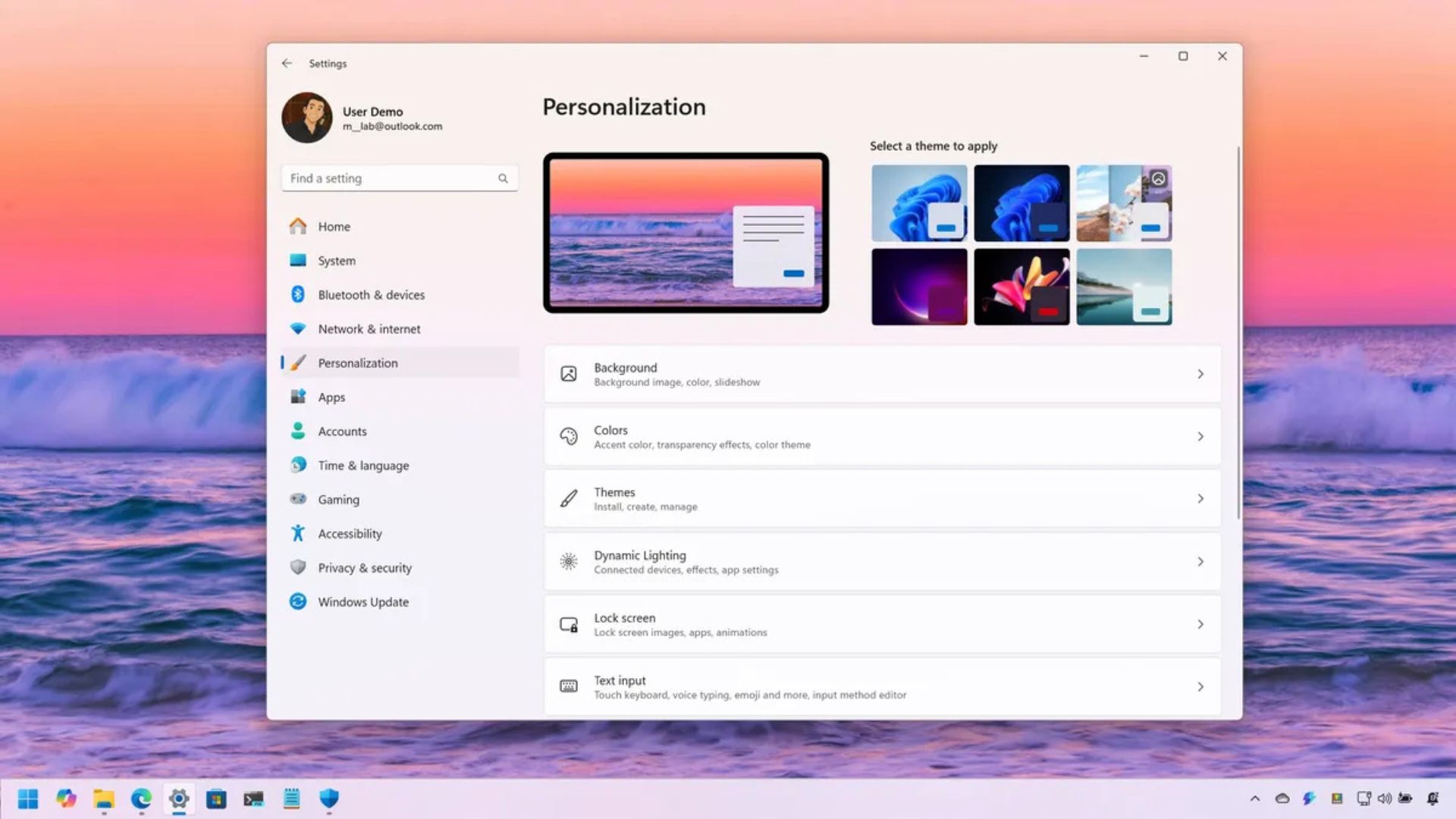
Vừa “đập hộp” một chiếc laptop mới? Dưới đây là cách bạn thiết lập nó từ A đến Z.
Nếu bạn vừa mở hộp một chiếc laptop hoặc máy tính để bàn mới chạy Windows 11, điều đầu tiên bạn nên làm là cá nhân hóa nó để phù hợp với quy trình làm việc và sở thích của mình. Mặc dù quá trình thiết lập ban đầu tương đối đơn giản, nhưng nó không chỉ dừng lại ở việc tạo tài khoản và nhấp chuột qua các cài đặt mặc định.
Sau khi hoàn tất quá trình thiết lập ban đầu (Out-of-box Experience – OOBE), bước tiếp theo của bạn là gỡ bỏ mọi phần mềm rác được cài sẵn (bloatware) và đảm bảo Windows 11 được cập nhật đầy đủ. Sau đó, bạn cần cài đặt các ứng dụng thiết yếu, chuyển file từ máy tính cũ sang và tinh chỉnh các cài đặt về hiệu suất, quyền riêng tư và giao diện.
Cuối cùng, việc dành thời gian để cấu hình mọi thứ ngay từ đầu sẽ giúp bạn có một trải nghiệm làm việc cá nhân hóa và hiệu quả hơn ngay từ ngày đầu tiên.
Xem thêm: Hướng dẫn cách vào BIOS/UEFI trên PC và laptop, phím tắt theo từng hãng!
1. Cách thiết lập Windows 11
Bạn có thể thiết lập một chiếc laptop mới theo hai cách. Bạn có thể sử dụng bản cài đặt gốc và tiếp tục với quy trình OOBE để tạo tài khoản mới, chọn các cài đặt ưa thích, sau đó gỡ bỏ các ứng dụng rác đã được cài sẵn. Hoặc, bạn có thể cài lại hệ điều hành để bắt đầu với một bản Windows 11 hoàn toàn “sạch”.
Trải nghiệm ban đầu (OOBE)
Để thiết lập chiếc laptop mới chạy Windows 11, bạn hãy làm theo các bước sau:
1. Chọn khu vực của bạn. Nhấp vào nút Yes.
2. Chọn bố cục bàn phím của bạn. Nhấp vào nút Yes.

3. Nhấp vào nút Skip (Bỏ qua).
4. Nhấp vào nút Accept (Chấp nhận) (nếu có).
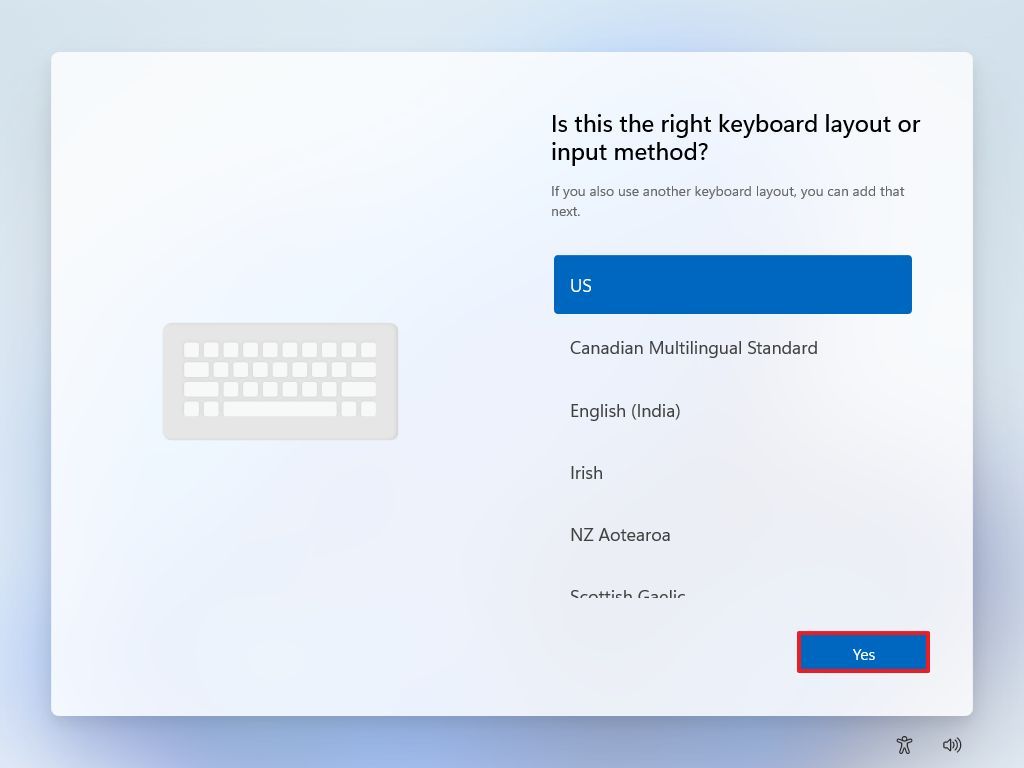
5. Chọn mạng không dây.
Lưu ý: Nếu laptop có kết nối dây, nó sẽ tự động được cấu hình. Nếu dùng kết nối không dây, bạn phải kết nối với mạng, nếu không bạn sẽ không thể tiếp tục quá trình thiết lập.
6. Nhấp vào nút Connect (Kết nối).
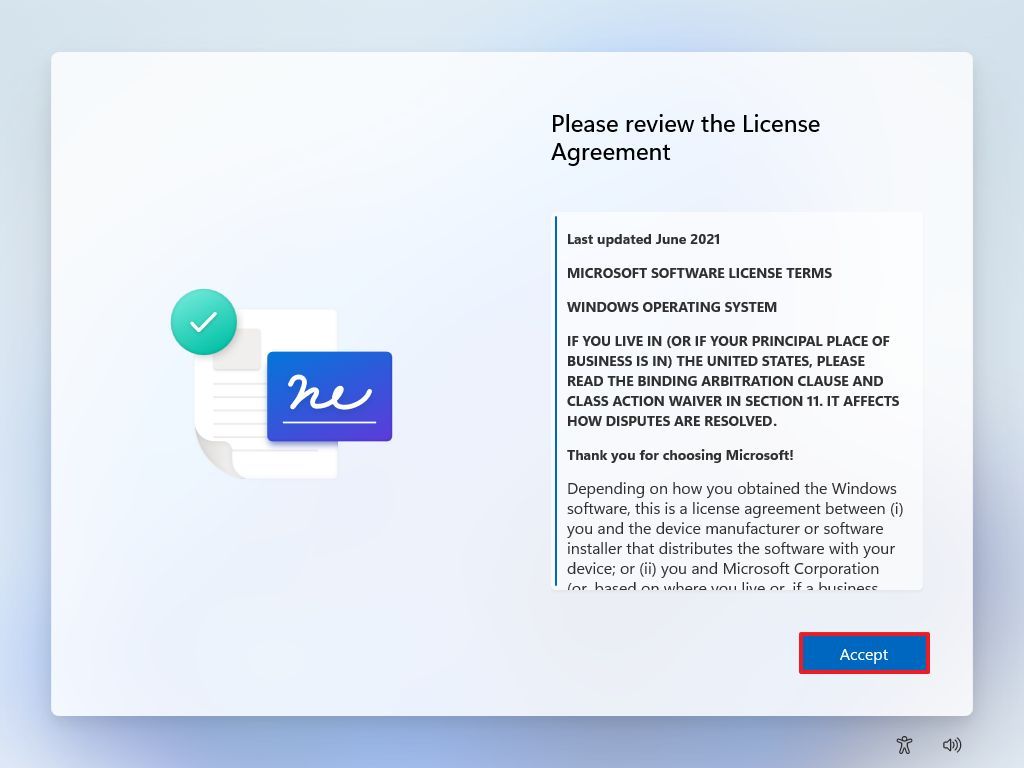
7. Đặt tên cho laptop (tên không được chứa khoảng trống).
Mẹo: Việc đặt tên không bắt buộc, nhưng tôi thấy bước này quan trọng để dễ dàng tìm thấy máy tính trong mạng và trên tài khoản Microsoft.
8. Nhấp vào nút Next (Tiếp theo). (Thao tác này sẽ khiến thiết bị khởi động lại).
9. Chọn tùy chọn “Set up for personal use” (Thiết lập cho mục đích cá nhân) cho bản Windows 11 Pro. Trên bản “Home”, tùy chọn này không có sẵn.
10. Nhấp vào nút Next.
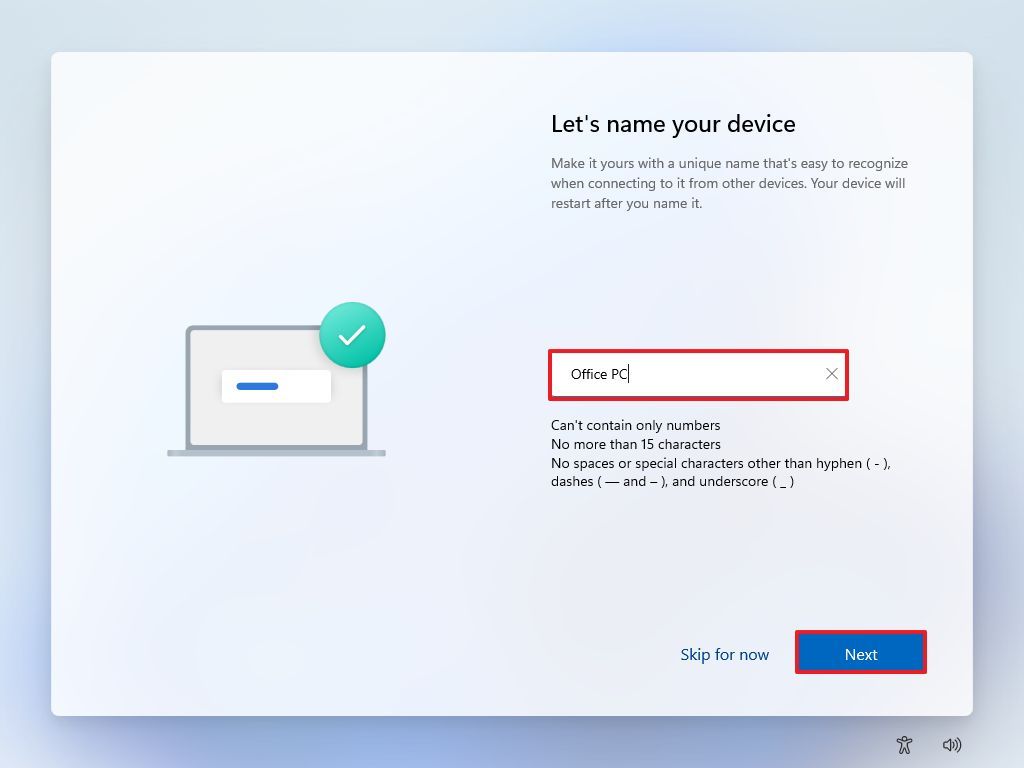
11. Nhấp vào nút Sign in (Đăng nhập).
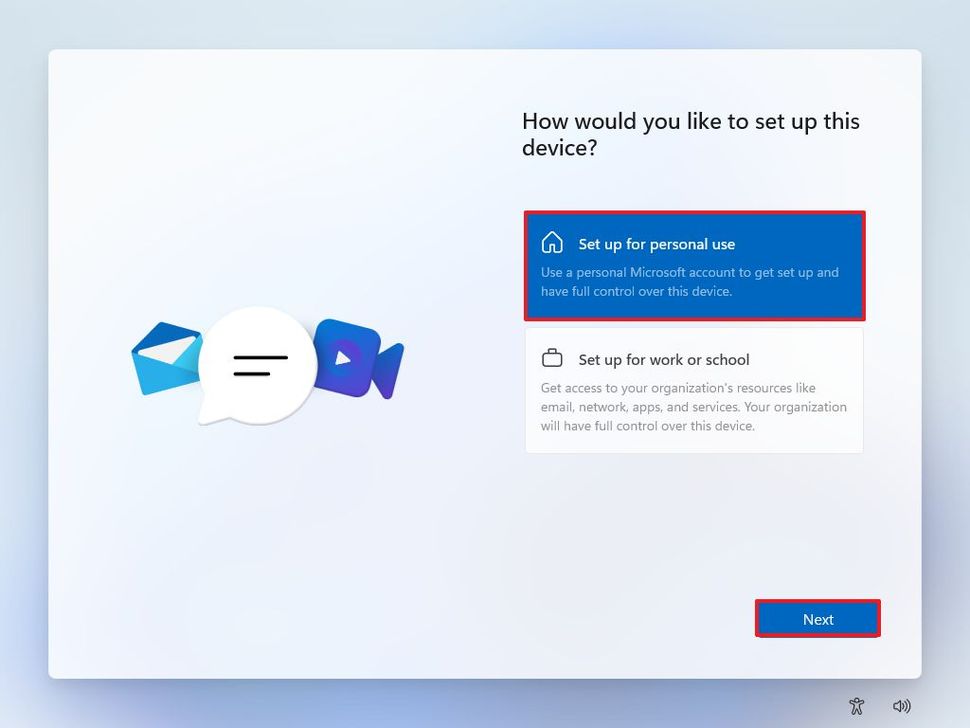
12. Đăng nhập bằng địa chỉ email của bạn để thiết lập tài khoản chính của Windows 11.
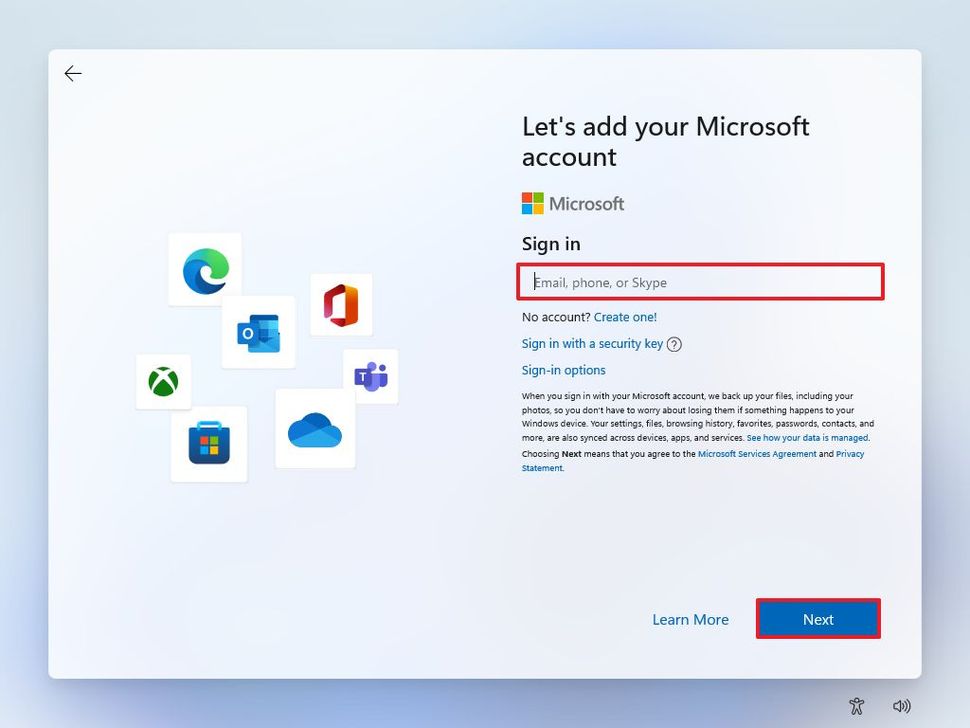
13. Nhấp vào nút Next.
14. Xác nhận mật khẩu tài khoản của bạn. Nhấp vào nút Next.
15. Nhấp vào nút Create PIN (Tạo mã PIN).

Lưu ý: Nếu máy tính của bạn có camera hỗ trợ Windows Hello Face, quá trình thiết lập sẽ yêu cầu bạn cấu hình tính năng nhận dạng khuôn mặt thay thế.
16. Tạo mã PIN bốn chữ số mới của Windows Hello. Nhấp vào nút OK.
17. Chọn các tùy chọn quyền riêng tư của bạn (nếu có). Nhấp vào nút Accept.

18. Nhấp vào cài đặt More options (Tùy chọn khác).
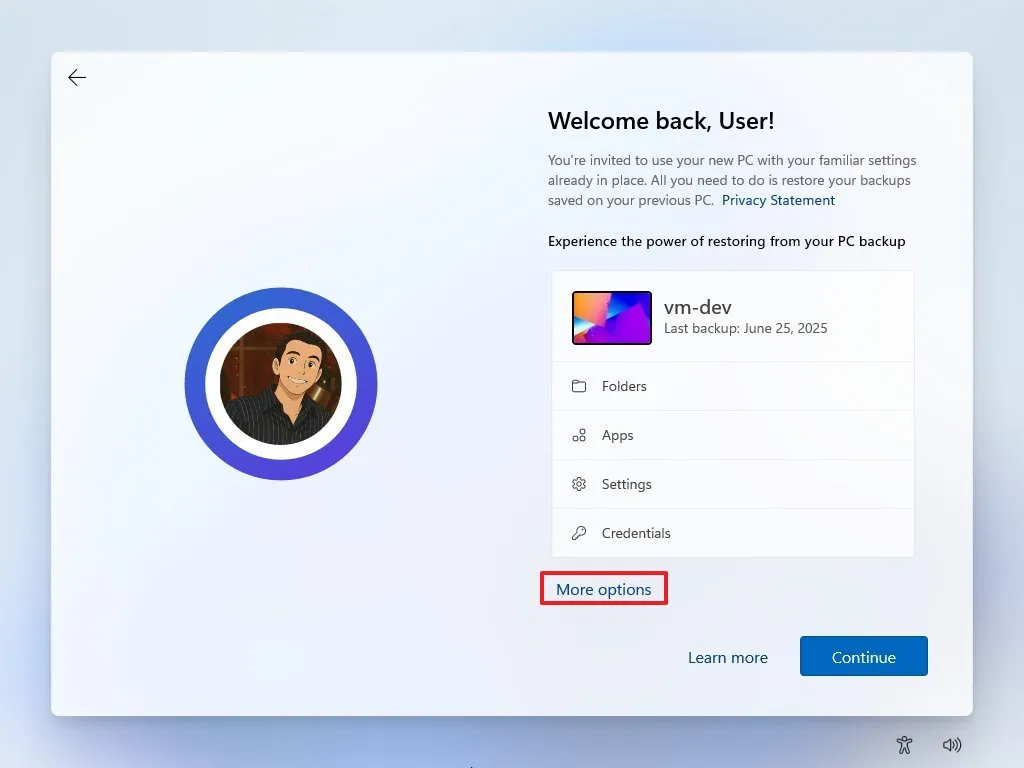
Lưu ý: Trong phần này, bạn có thể khôi phục các cài đặt, thông tin đăng nhập, thư mục OneDrive và ứng dụng từ Microsoft Store từ một thiết bị trước đó bằng tùy chọn “Restore from this PC”. Tuy nhiên, tôi luôn thích bắt đầu với một cấu hình sạch, đặc biệt là trên một máy tính mới.
19. Nhấp vào tùy chọn “Set up as a new PC” (Thiết lập như một PC mới).
20. Nhấp lại vào tùy chọn “Set up as a new PC”.
21. (Tùy chọn) Chọn các mục đích sử dụng máy tính của bạn để hệ thống đề xuất các công cụ và dịch vụ. Nhấp vào Skip (Bỏ qua) hoặc Accept (Chấp nhận) nếu bạn chọn bất kỳ tùy chọn nào.
22. Nhấp vào tùy chọn Skip, vì bạn có thể kết nối điện thoại sau.
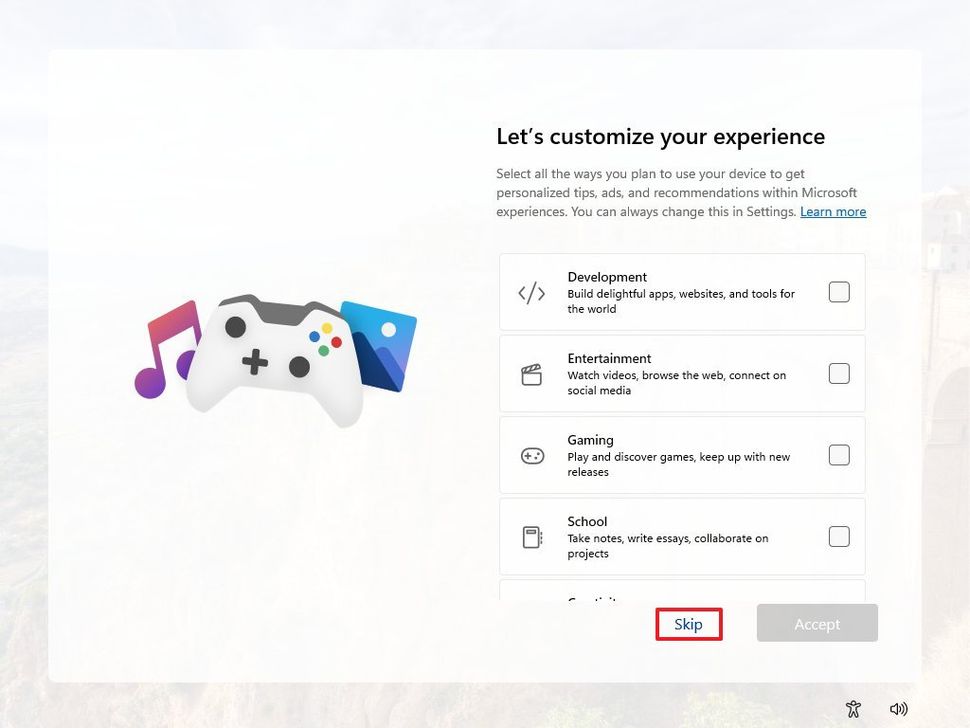
23. Nhấp lại vào tùy chọn Skip để bỏ qua tùy chọn tải xuống OneDrive trên điện thoại.
24. Nhấp vào nút “Not now” (Không phải bây giờ) để ngăn hệ điều hành nhập dữ liệu trình duyệt của bạn vào Microsoft Edge.
25. Nhấp vào nút Next.
26. Nhấp vào nút “Skip for now” (Bỏ qua bây giờ).
Sau khi hoàn tất các bước, hệ thống sẽ tự động hoàn thành quá trình thiết lập.
Các bước trên mô tả trải nghiệm với phiên bản 24H2, nhưng trải nghiệm của bạn có thể hơi khác một chút. Ngoài ra, các nhà sản xuất thường cung cấp một phiên bản thiết lập tùy chỉnh, bao gồm các cài đặt khác nhau, chẳng hạn như form đăng ký thiết bị và các cài đặt cụ thể mà bạn có thể bỏ qua.
Nếu bạn không muốn tiếp tục đăng ký, một số công ty không cung cấp tùy chọn bỏ qua. Trong trường hợp này, bạn không cần cung cấp bất kỳ thông tin nào và cứ tiếp tục quá trình thiết lập.
Nếu bạn muốn giữ bản cài đặt gốc, bạn có thể tiếp tục với các bước dưới đây để gỡ bỏ các ứng dụng quảng cáo. Ngoài ra, bạn có thể thực hiện một bản cài đặt sạch để đảm bảo bạn sẽ bắt đầu với một bản Windows 11 hoàn toàn mới.
2. Gỡ bỏ Bloatware (Phần mềm rác)
Nếu bạn có ý định giữ lại bản cài đặt gốc của Windows 11, bạn nên gỡ bỏ các ứng dụng được nhà sản xuất cài sẵn để giải phóng không gian lưu trữ và tài nguyên hệ thống.
Để gỡ bỏ các ứng dụng được cài sẵn trên Windows 11, hãy làm theo các bước sau:
1. Mở Settings.
2. Nhấp vào mục Apps.
3. Nhấp vào trang Installed apps ở bên phải.
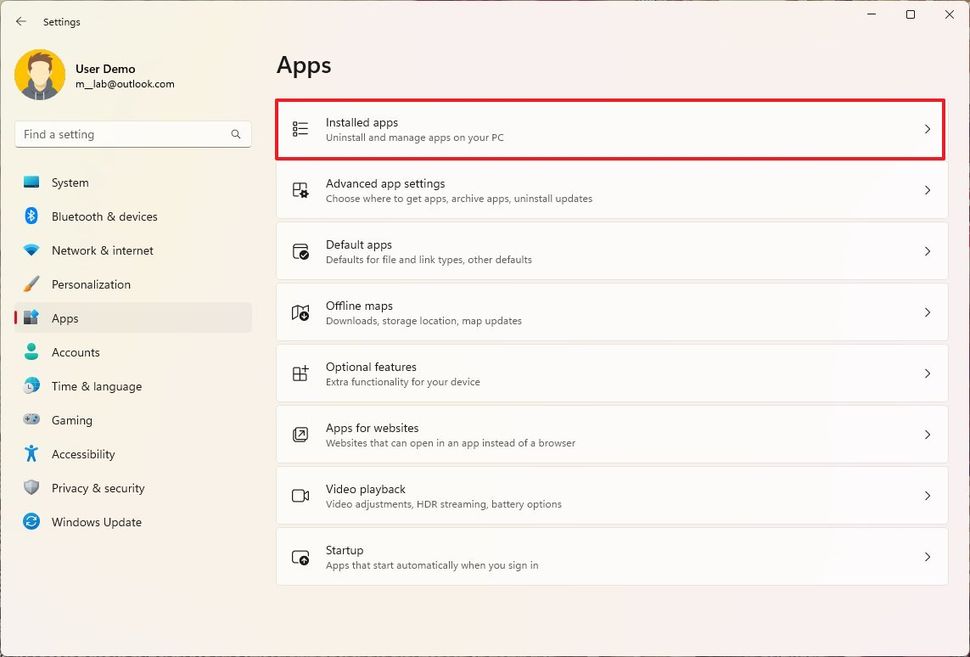
4. Chọn ứng dụng không mong muốn, nhấp vào menu (ba dấu chấm) ở bên phải và chọn nút Uninstall (Gỡ cài đặt).
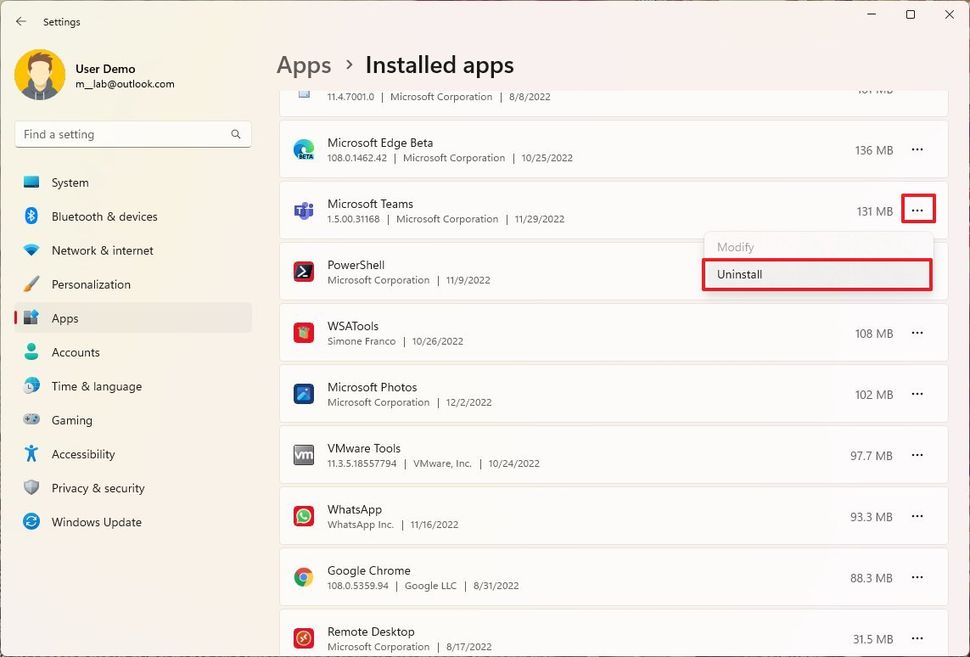
Mẹo: Nếu bạn cần biết nên gỡ bỏ ứng dụng nào, hãy bắt đầu với các bản dùng thử phần mềm diệt virus và các công cụ không phải của Microsoft. Bạn có thể nhanh chóng xác định nhà phát hành bằng cách nhìn dưới tên ứng dụng. Ngoài ra, đừng lo lắng về việc gỡ bỏ phần mềm diệt virus, vì hệ thống sẽ tự động bật Microsoft Defender Antivirus ngay khi nó phát hiện không có giải pháp bảo mật của bên thứ ba nào.
5. Nhấp vào nút Uninstall một lần nữa.
6. Tiếp tục làm theo các hướng dẫn trên màn hình (nếu có).
Sau khi hoàn tất các bước, bạn có thể cần lặp lại hướng dẫn để gỡ bỏ các phần mềm rác khác.
3. Cài đặt sạch (Clean Installation)
Mặc dù bản cài đặt mặc định có thể bao gồm các cấu hình và ứng dụng không mong muốn, nhưng nó vẫn phù hợp với hầu hết người dùng. Tuy nhiên, cách tốt nhất là làm sạch hệ thống và bắt đầu với một bản cài đặt Windows 11 hoàn toàn mới.
Điểm bất lợi duy nhất của việc cài đặt sạch là bạn có thể sẽ mất nhiều thời gian hơn để cấu hình lại một số thiết bị và cài đặt.
Để bắt đầu với một bản cài đặt Windows 11 hoàn toàn mới trên chiếc máy tính của bạn, hãy làm theo các bước sau:
1. Mở Settings.
2. Nhấp vào System.
3. Nhấp vào trang Recovery ở bên phải.
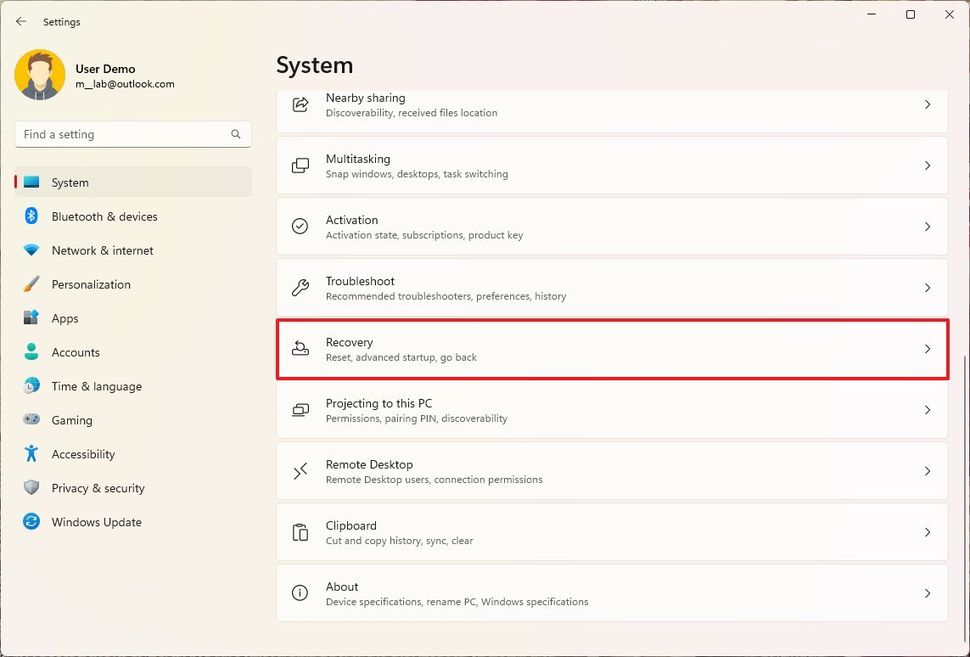
4. Nhấp vào nút Reset PC trong mục “Reset this PC” dưới phần “Recovery options”.
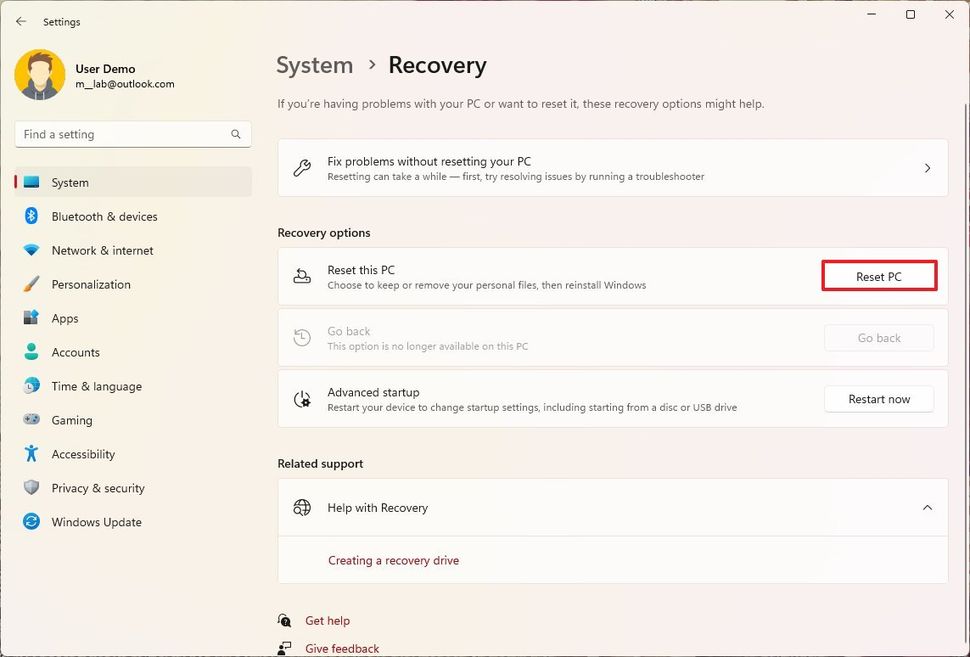
5. Nhấp vào tùy chọn Remove everything.
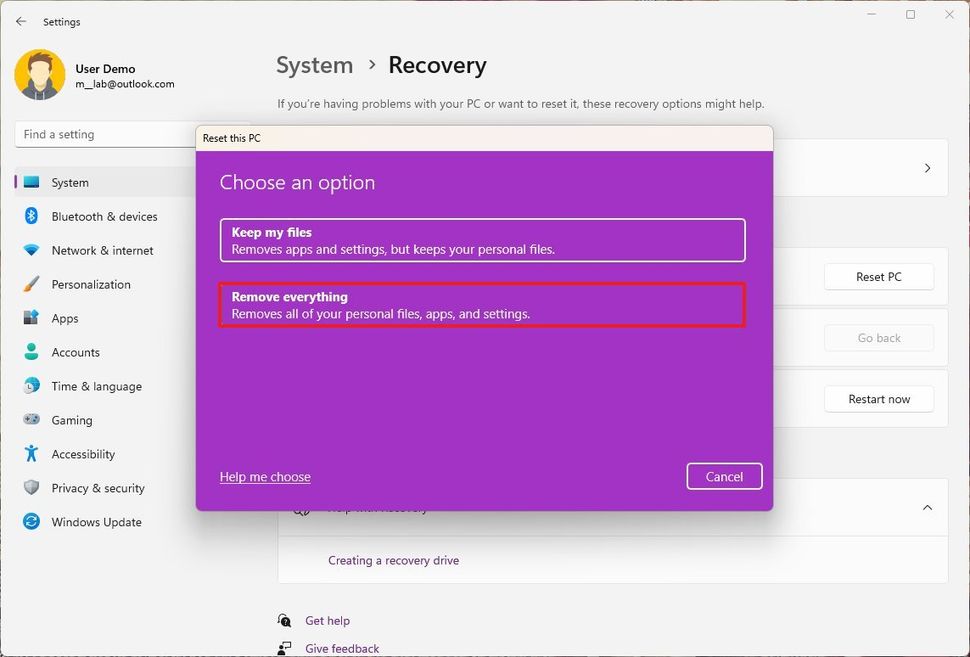
6. Nhấp vào tùy chọn Cloud download.
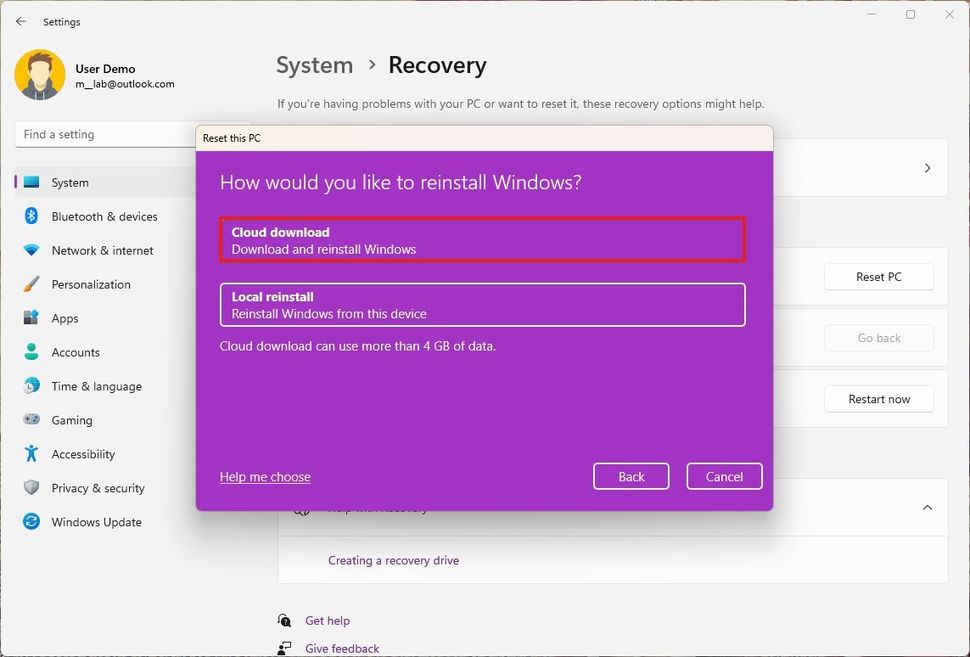
7. Nhấp vào nút Next.
8. Nhấp vào nút Reset.
Sau khi hoàn tất các bước, quá trình thiết lập sẽ xóa bản cài đặt hiện tại, tải xuống file ảnh gốc từ máy chủ của Microsoft và tiến hành cài đặt sạch Windows 11. Sau khi cài đặt xong, bạn sẽ cần hoàn thành thiết lập ban đầu để chọn các tùy chọn và tạo tài khoản mặc định như các bước đã hướng dẫn trước đó.
4. Cài đặt các bản cập nhật trên Windows 11
Trên Windows 11, các bản cập nhật sẽ tự động tải xuống và cài đặt, nhưng bạn nên chủ động kiểm tra thủ công để đảm bảo thiết bị không bỏ lỡ bất kỳ bản cập nhật quan trọng nào.
Cập nhật tích lũy (Cumulative updates)
Để cập nhật máy tính mới của bạn chạy Windows 11, hãy làm theo các bước sau:
1. Mở Settings.
2. Nhấp vào Windows Update.
3. Nhấp vào nút “Check for updates” (Kiểm tra cập nhật).
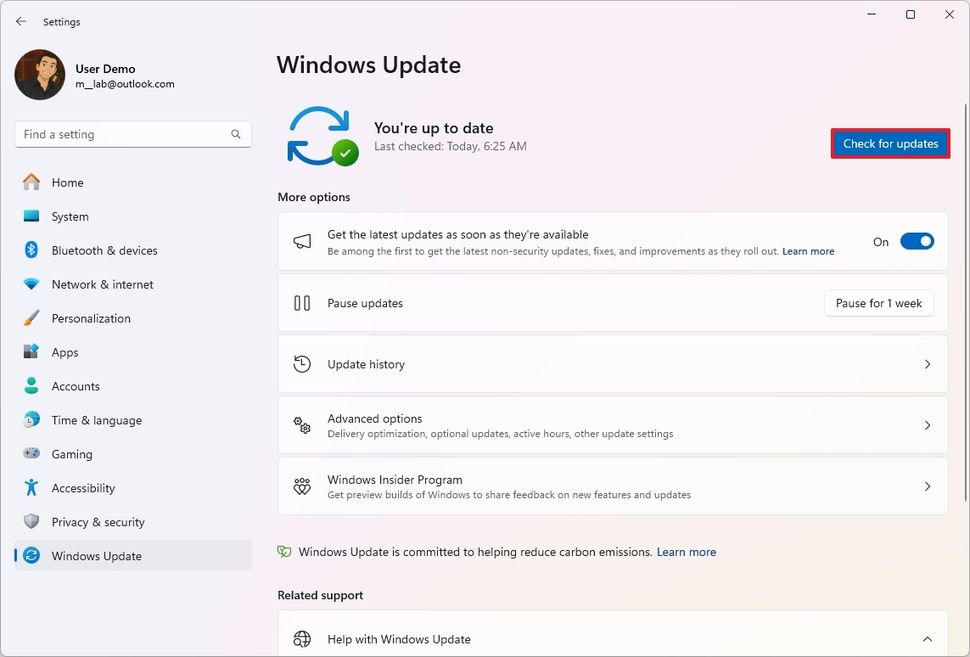
4. Nhấp vào nút Restart now (Khởi động lại ngay).
Sau khi hoàn tất các bước này, các bản cập nhật có sẵn sẽ được tự động tải xuống và cài đặt.
Nâng cấp lên phiên bản 24H2
Nếu chiếc laptop mới của bạn đang chạy một phiên bản hệ điều hành cũ hơn, bạn nên nâng cấp lên phiên bản 24H2 như một phần của quá trình thiết lập ban đầu. Bạn có thể làm điều này theo hai cách, bao gồm sử dụng cài đặt “Windows Update” và công cụ “Installation Assistant”.
Cách 1: Sử dụng Windows Update
Để tải xuống và cài đặt bản cập nhật trên Windows 11, hãy làm theo các bước sau:
1. Mở Settings.
2. Nhấp vào Windows Update.
3. Nhấp vào nút Check for updates.
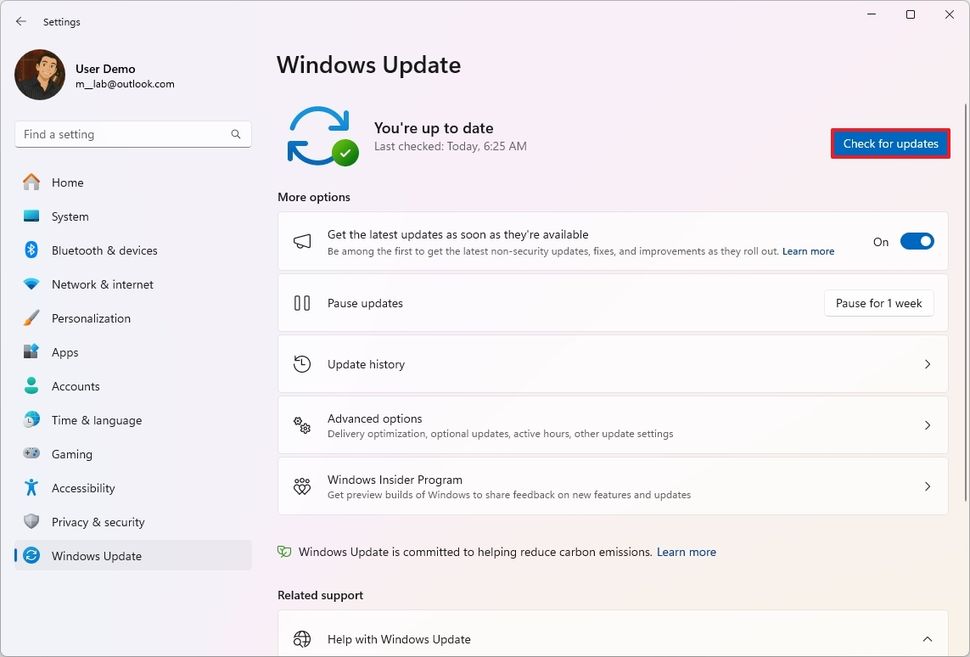
4. Nhấp vào tùy chọn “Download and install” (Tải xuống và cài đặt).
5. Nhấp vào nút Restart now.
Sau khi hoàn tất các bước này, Windows 11 sẽ khởi động lại và tiếp tục quá trình nâng cấp lên phiên bản 24H2.
Cách 2: Sử dụng Installation Assistant
Ngoài ra, bạn có thể sử dụng công cụ “Update Assistant” để nâng cấp thiết bị của mình lên phiên bản 24H2. Cách thực hiện như sau:
1. Mở trang web hỗ trợ của Microsoft.
2. Trong phần “Windows 11 Installation Assistant”, nhấp vào nút Download Now (Tải xuống ngay).
3. Nhấp đúp vào file Windows11InstallationAssistant.exe để khởi chạy công cụ.
4. Nhấp vào nút Accept and install (Chấp nhận và cài đặt).
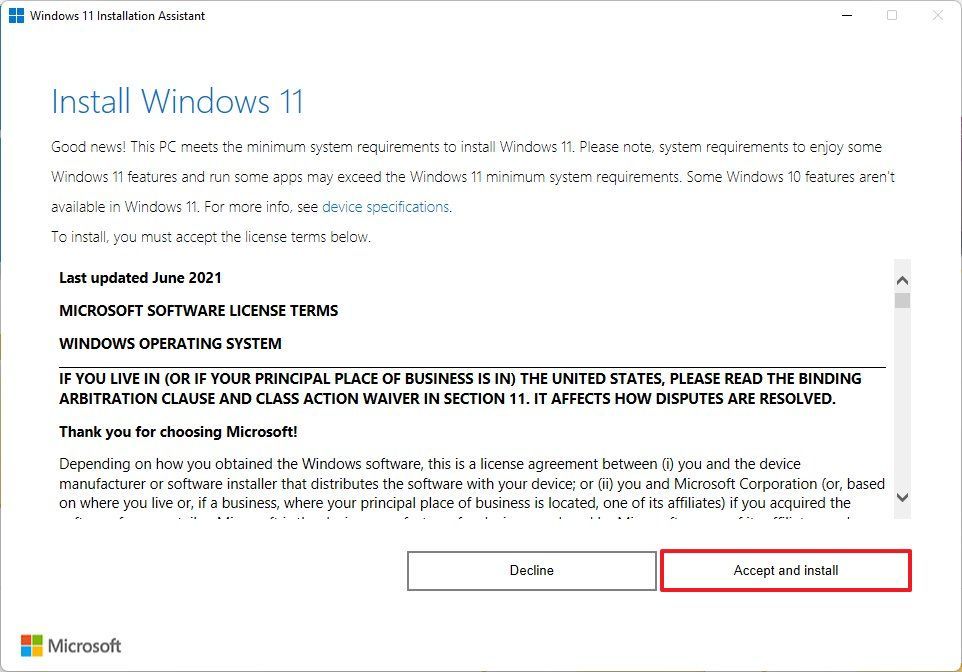
Sau khi hoàn tất các bước này, công cụ sẽ tải xuống các file cần thiết để nâng cấp hệ thống của bạn lên phiên bản 24H2.
5. Cách kiểm tra driver trên Windows 11
Trong quá trình thiết lập, điều quan trọng là phải kiểm tra và xác nhận rằng các linh kiện và thiết bị ngoại vi đã được cấu hình chính xác.
5.1. Sử dụng Device Manager
Để kiểm tra xem có bất kỳ thiết bị nào bị thiếu hoặc gặp sự cố với driver trên Windows 11 hay không, bạn hãy làm theo các bước sau:
1. Mở Start.
2. Tìm kiếm Device Manager và nhấp vào kết quả đầu tiên để mở ứng dụng.
3. Xác nhận rằng không có thiết bị nào có dấu chấm than màu vàng hoặc màu đỏ và không có thiết bị nào hiển thị là Unknown.
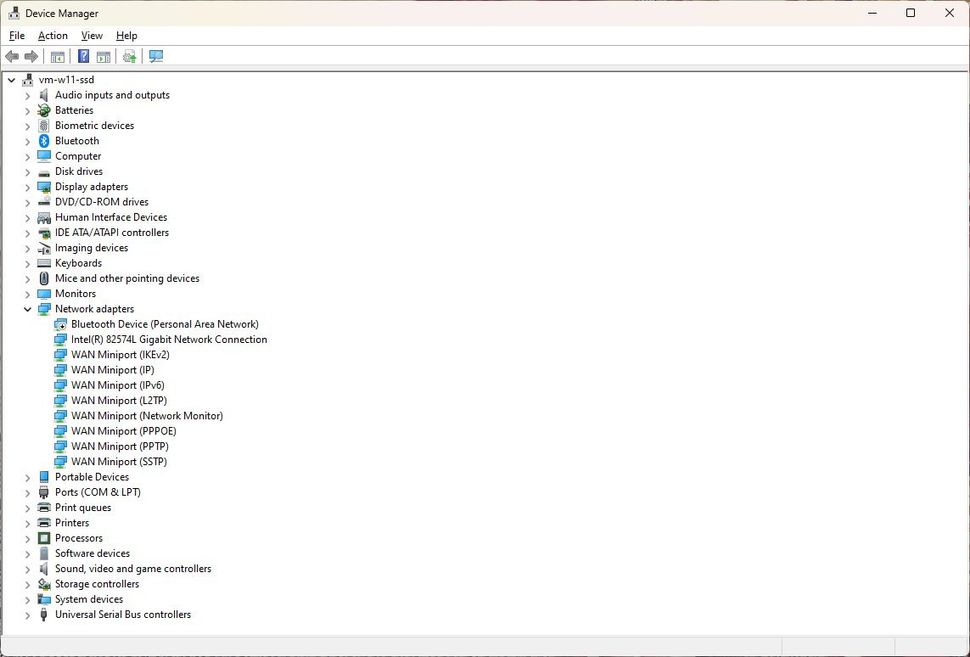
Nếu một số linh kiện có vấn đề, bạn có thể cần tải xuống và cài đặt thủ công các driver mới nhất từ trang web hỗ trợ của nhà sản xuất máy tính.
5.2. Sử dụng Windows Update
Nếu máy tính của bạn bị thiếu hoặc gặp sự cố với một driver cụ thể, bạn có thể sử dụng Windows Update để khắc phục vấn đề này.
Để cài đặt hoặc cập nhật driver trên Windows 11, bạn hãy làm theo các bước sau:
1. Mở Settings.
2. Nhấp vào Windows Update.
3. Nhấp vào trang Advanced options ở bên phải.

4. Chọn cài đặt Optional updates (Cập nhật tùy chọn) trong phần “Additional updates” (Cập nhật bổ sung).
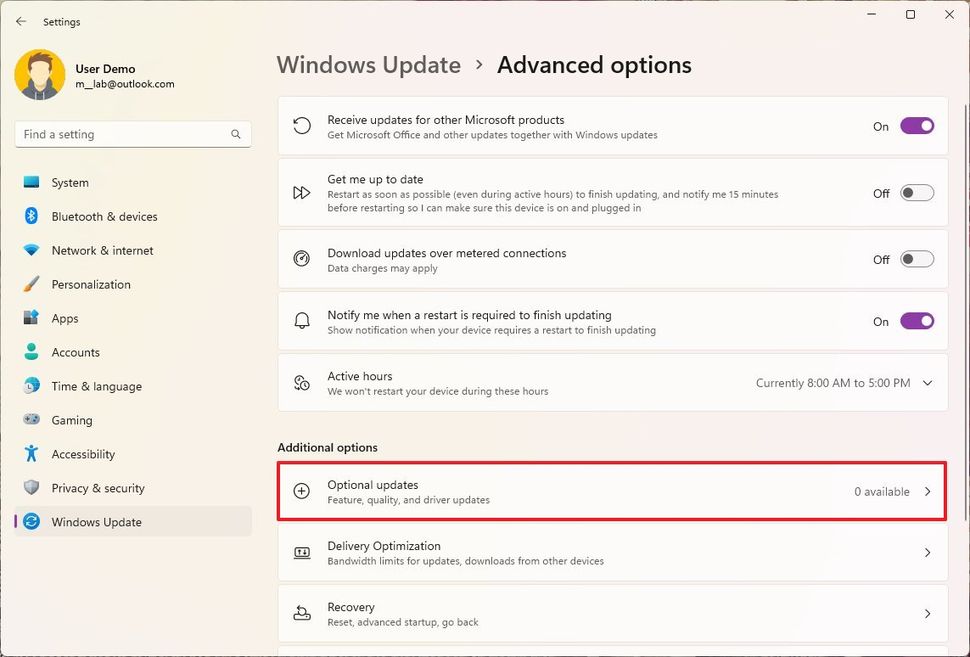
5. Chọn phần Driver updates (Cập nhật driver).
6. Chọn các driver cần cài đặt trong bản thiết lập Windows 11 mới.
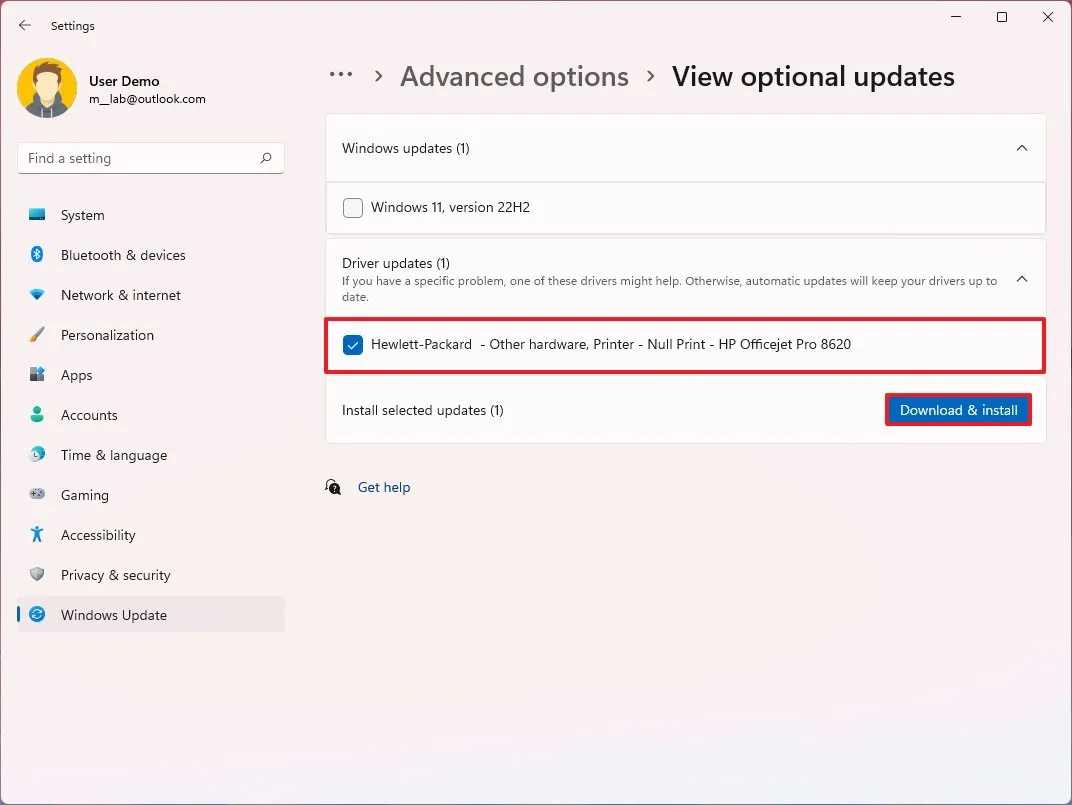
Lưu ý: Nếu trang không hiển thị bất kỳ bản cập nhật driver nào, điều đó có nghĩa là Windows Update không có bất kỳ bản cập nhật bổ sung nào cho cấu hình phần cứng của bạn.
7. Nhấp vào nút Download and install (Tải xuống và cài đặt).
Sau khi bạn hoàn tất các bước, Windows Update sẽ tự động tải xuống và cài đặt các driver.
Nếu Device Manager cho thấy có vấn đề với một trong các linh kiện và không có bản cập nhật driver nào có sẵn thông qua Windows Update, bạn sẽ cần kiểm tra trang web hỗ trợ của nhà sản xuất để tải xuống driver đó.
6. Cách cá nhân hóa màn hình desktop trên Windows 11
Sau khi hoàn tất quá trình thiết lập ban đầu và cập nhật, bạn có thể cá nhân hóa trải nghiệm theo sở thích của mình. Chẳng hạn như thay đổi hình nền desktop, chọn chế độ màu hệ thống, thay đổi màu nhấn và tùy chỉnh những thứ như Start menu và Taskbar để làm việc hiệu quả hơn.
6.1. Thay đổi theme
Một theme là một bộ sưu tập hình ảnh và màu sắc để nhanh chóng thay đổi giao diện của desktop và các ứng dụng.
Để thay đổi theme trên Windows 11, bạn hãy làm theo các bước sau:
1. Mở Settings.
2. Nhấp vào Personalization.
3. Nhấp vào trang Themes ở bên phải.
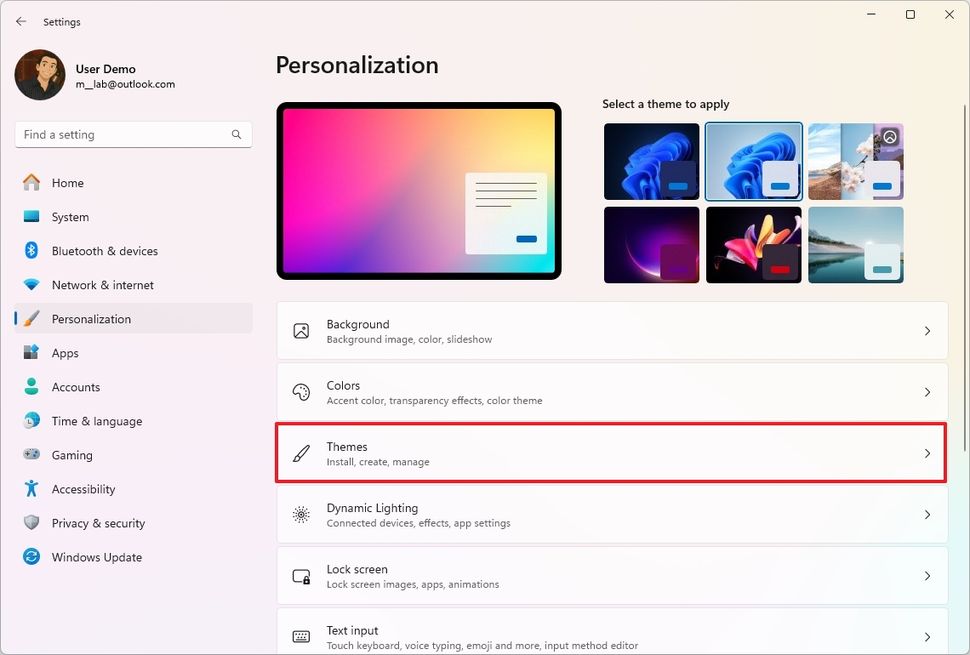
4. Chọn một trong các theme có sẵn để áp dụng.
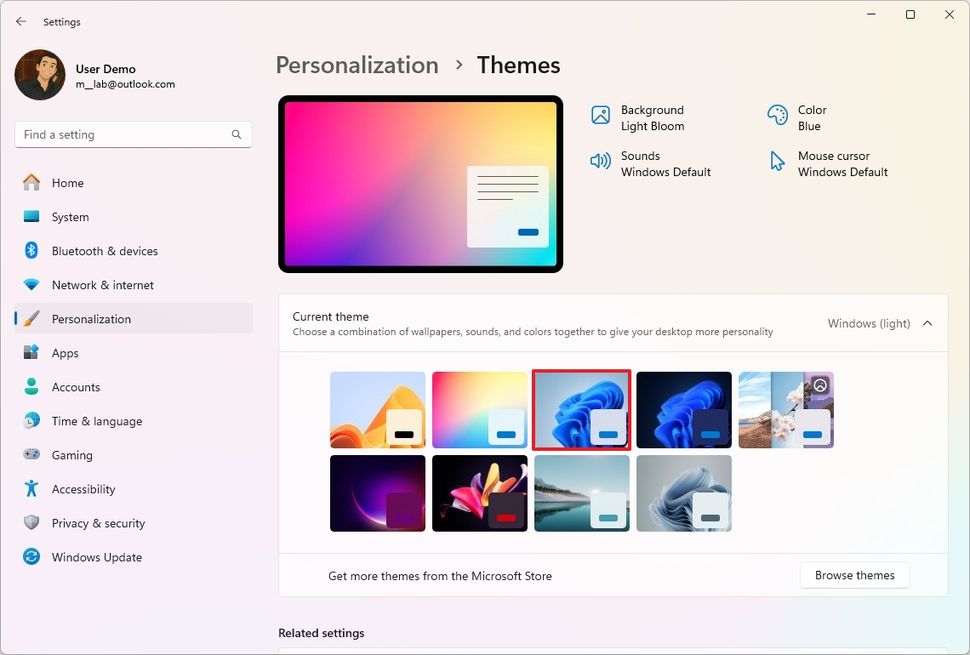
Sau khi hoàn tất các bước, theme sẽ thay đổi màu sắc hệ thống và hình nền desktop.
6.2. Cài đặt thêm theme
Để tải thêm các theme từ Microsoft Store, bạn hãy làm theo các bước sau:
1. Mở Settings.
2. Nhấp vào Personalization.
3. Nhấp vào trang Themes ở bên phải.

4. Nhấp vào nút Browse themes (Duyệt theme) trong phần “Current theme” (Chủ đề hiện tại).
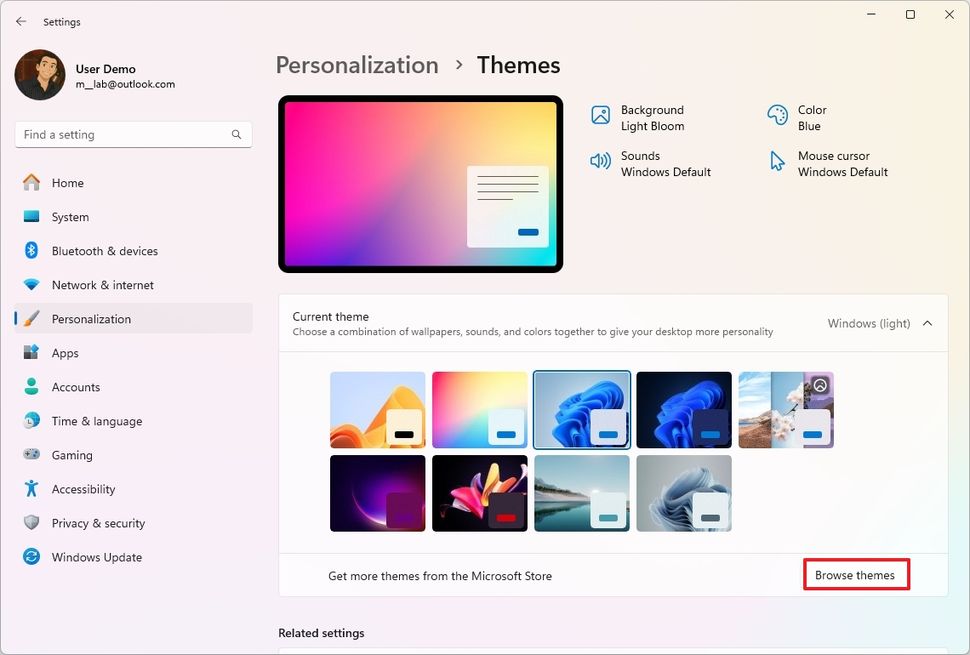
5. Chọn theme để tải xuống.
6. Nhấp vào nút Install (Cài đặt).
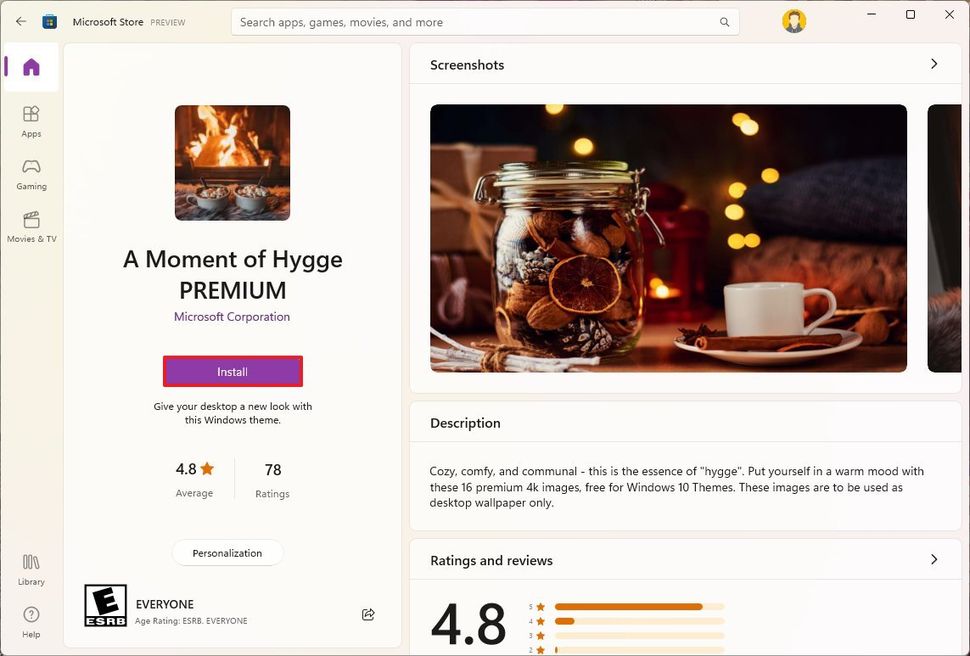
7. Nhấp vào nút Open (Mở).
8. Chọn một trong các theme có sẵn để áp dụng.
Sau khi hoàn tất các bước, theme sẽ được tải xuống và áp dụng trên Windows 11.
6.3. Thay đổi chế độ màu
Trên Windows 11, bạn có thể chọn một trong hai chế độ màu, bao gồm “Light Mode” (Chế độ Sáng), hoạt động tốt nhất vào ban ngày, và “Dark Mode” (Chế độ Tối), phù hợp nhất cho điều kiện ánh sáng yếu.
Để thay đổi chế độ màu trên Windows 11, bạn hãy làm theo các bước sau:
1. Mở Settings.
2. Nhấp vào Personalization.
3. Nhấp vào trang Colors (Màu sắc) ở bên phải.
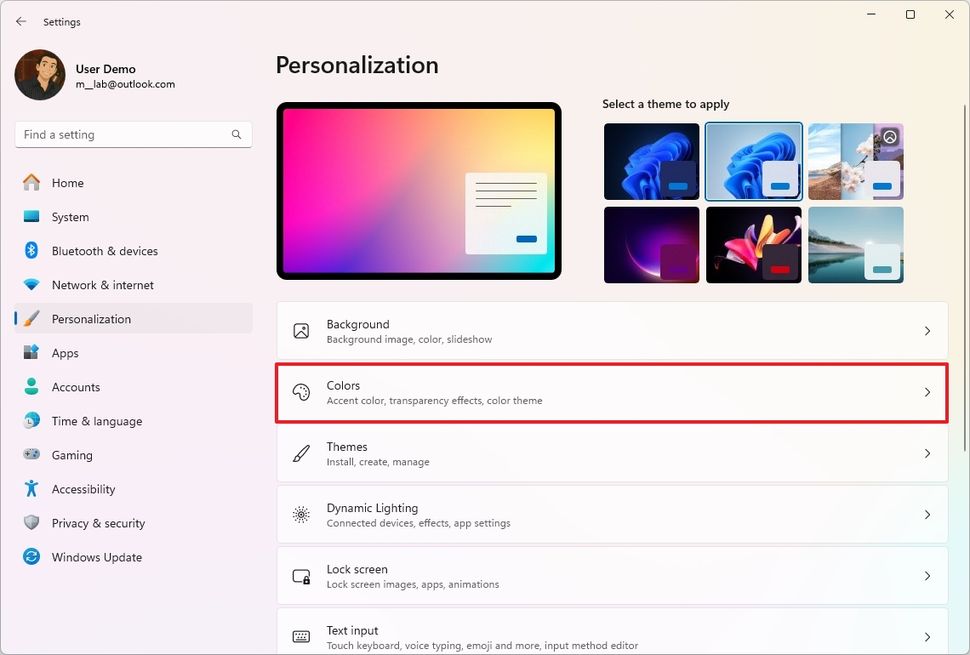
4. Sử dụng menu thả xuống “Choose your mode” (Chọn chế độ của bạn) và chọn một trong các tùy chọn sau:

- Light (Sáng): Áp dụng tông màu trắng cho toàn bộ hệ thống và ứng dụng.
- Dark (Tối): Áp dụng tông màu tối cho toàn bộ hệ thống và ứng dụng.
- Custom (Tùy chỉnh): Cho phép bạn quyết định chế độ màu cho ứng dụng và hệ thống một cách riêng biệt.
Sau khi hoàn tất các bước, Start menu, Taskbar và các yếu tố khác sẽ chuyển sang chế độ màu mới.
6.4. Thay đổi màu nhấn (Accent color)
Màu nhấn là màu sắc giúp một số yếu tố hòa hợp với theme hiện tại.
Để thay đổi màu nhấn hệ thống trên Windows 11, bạn hãy làm theo các bước sau:
1. Mở Settings.
2. Nhấp vào Personalization.
3. Nhấp vào trang Colors ở bên phải.
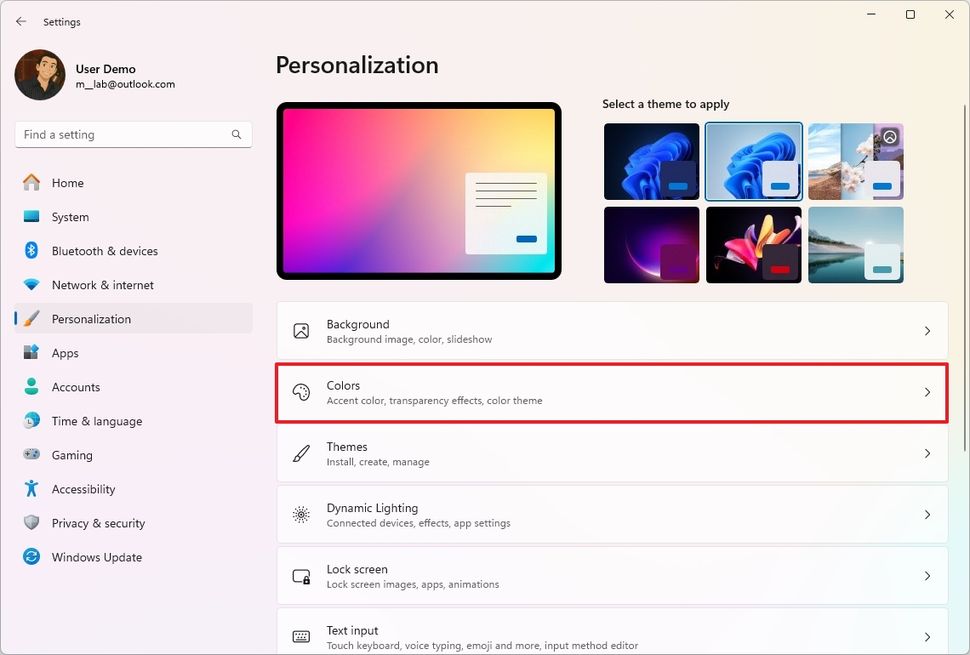
4. Chọn màu nhấn cho trải nghiệm trong phần “Accent color”.
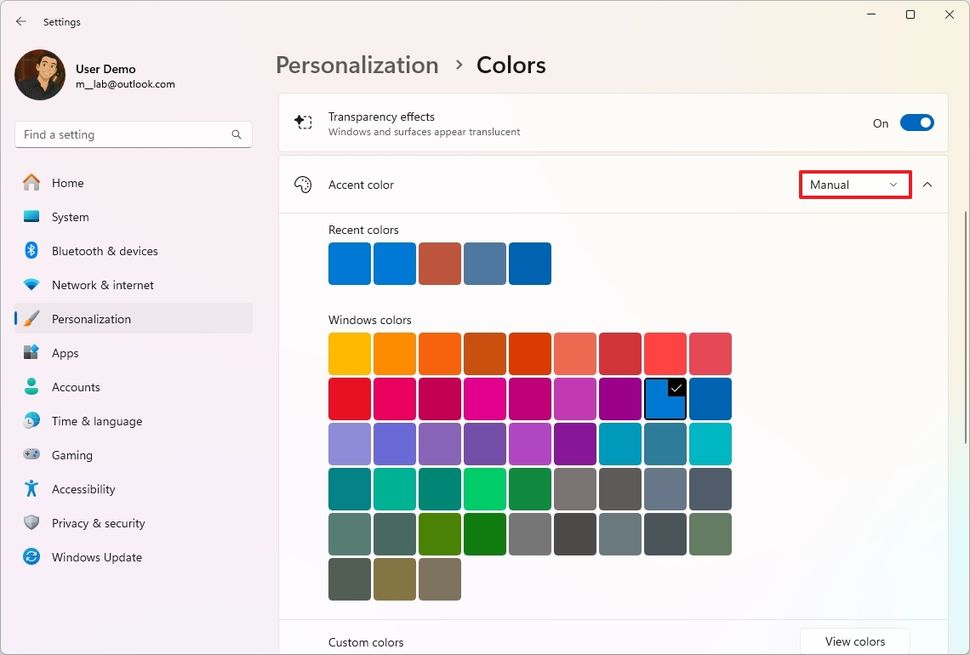
5. (Tùy chọn) Chọn tùy chọn Automatic trong phần “Accent color” để hệ thống tự động đặt một theme màu dựa trên màu sắc của hình nền hiện tại.
6. (Tùy chọn) Bật công tắc “Show accent color on Start and taskbar” để hiển thị các màu sắc khác nhau trong các yếu tố của Start menu và Taskbar.
Lưu ý: Tùy chọn này chỉ khả dụng khi bạn sử dụng tùy chọn “Custom” cho cài đặt “Choose your mode” và chọn tùy chọn “Dark” cho cài đặt “Choose your default Windows mode”.
7. (Tùy chọn) Bật công tắc “Show accent color on title bars and windows borders” để hiển thị các màu sắc khác nhau xung quanh khung ứng dụng.
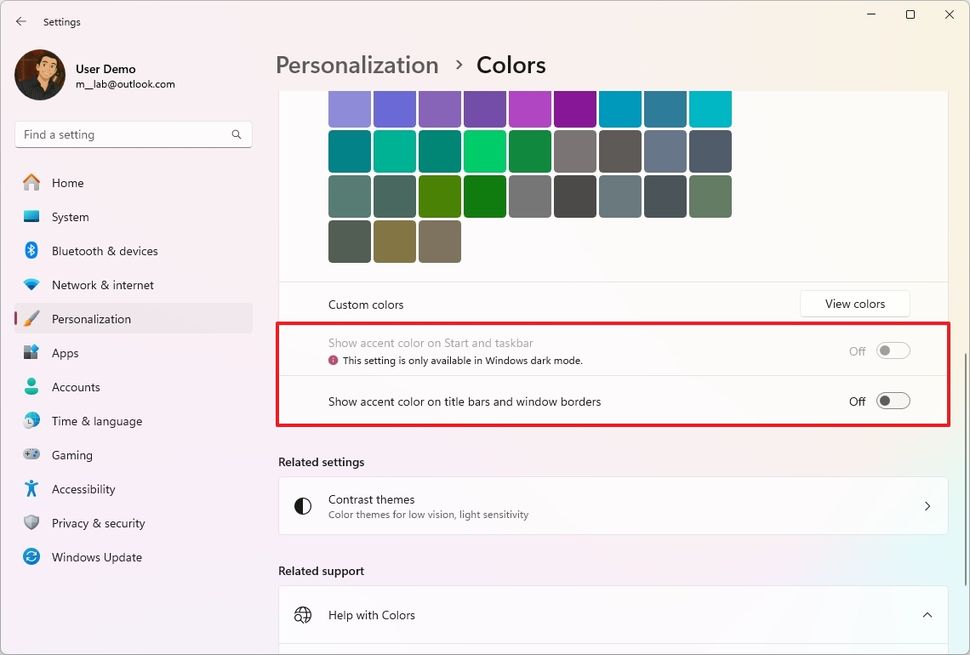
Sau khi hoàn tất các bước, các nút, liên kết, biểu tượng hệ thống và các yếu tố khác trong suốt quá trình sử dụng sẽ phản ánh màu nhấn mới. Màu sắc cũng sẽ được phản ánh trong các phần của Start menu, Taskbar và các ứng dụng nếu bạn bật tùy chọn hiển thị màu nhấn trên thanh tiêu đề và viền cửa sổ, cũng như trên Start và Taskbar trong trang cài đặt “Colors”.
6.5. Tùy chỉnh hoặc hình ảnh nền động
Windows 11 cho phép bạn thay đổi hình nền desktop theo ít nhất hai cách. Bạn có thể sử dụng hình ảnh tùy chỉnh, chẳng hạn như hình ảnh từ bộ sưu tập của bạn, hoặc bật tính năng Spotlight, tính năng này sẽ tự động tải xuống và thay đổi hình nền một cách linh hoạt.
Hình ảnh tùy chỉnh
Để sử dụng một hình nền tùy chỉnh trên Windows 11, bạn hãy làm theo các bước sau:
1. Mở Settings.
2. Nhấp vào Personalization.
3. Nhấp vào trang Background (Hình nền) ở bên phải.
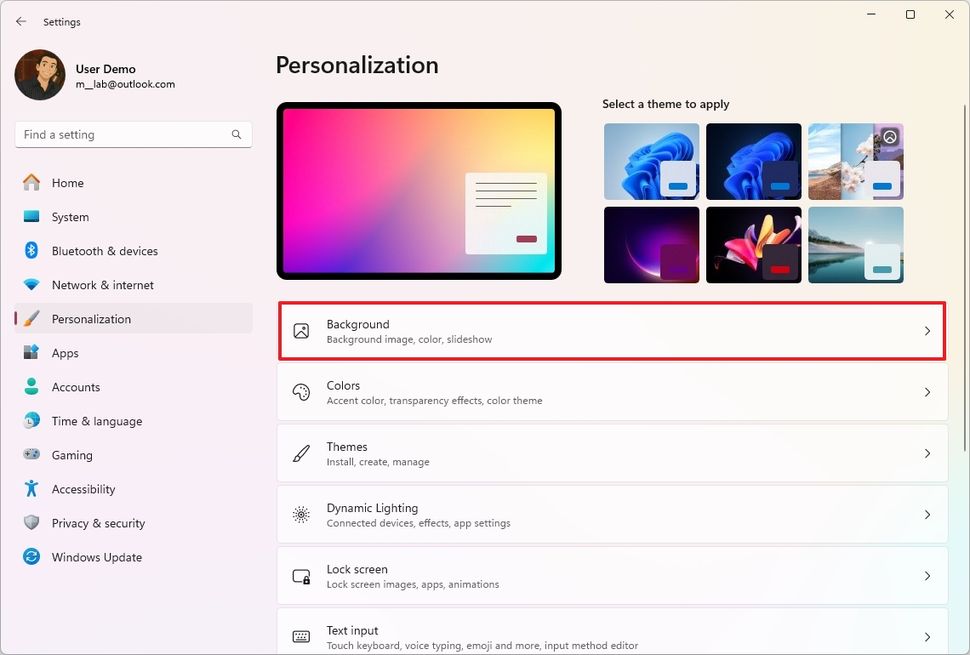
4. Sử dụng menu thả xuống “Personalize your background” (Cá nhân hóa hình nền của bạn) và chọn tùy chọn Picture (Hình ảnh).
5. Nhấp vào nút Browse photos (Duyệt ảnh) để chọn một hình ảnh.
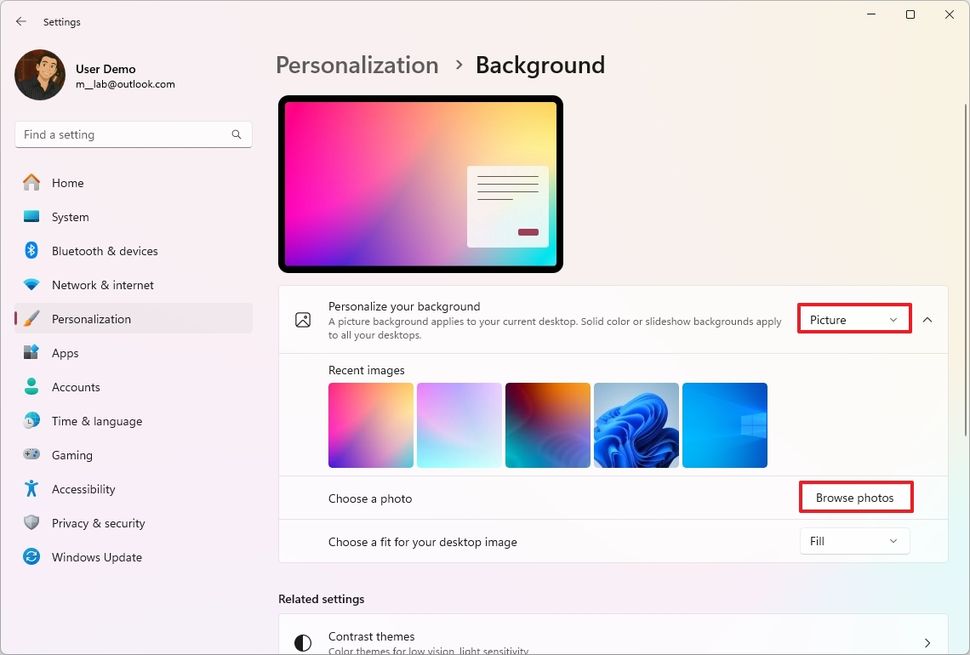
6. Sử dụng menu thả xuống “Choose a fit for your desktop image” (Chọn chế độ hiển thị cho hình nền của bạn) và chọn chế độ phù hợp nhất với hình ảnh:
- Fill: Lấp đầy.
- Fit: Vừa vặn.
- Stretch: Kéo dãn.
- Center: Trung tâm.
- Span: Mở rộng.
Sau khi hoàn tất các bước, hình ảnh tùy chỉnh mới sẽ xuất hiện trên màn hình desktop.
Spotlight
Để bật Spotlight trên Windows 11, bạn hãy làm theo các bước sau:
1. Mở Settings.
2. Nhấp vào Personalization.
3. Nhấp vào trang Background ở bên phải.
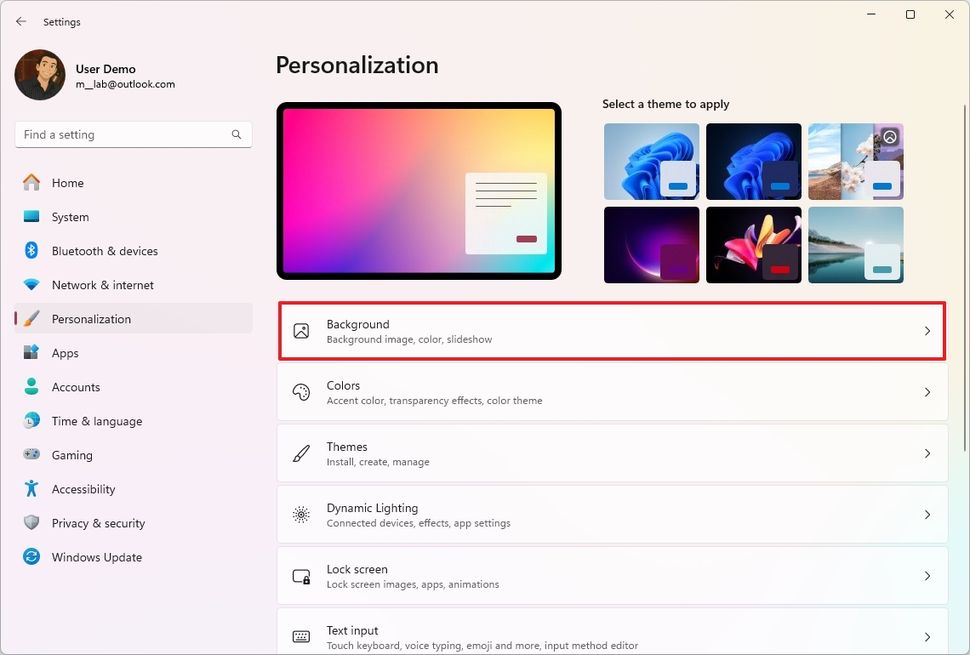
4. Sử dụng menu thả xuống “Personalize your background” và chọn tùy chọn “Windows spotlight”.
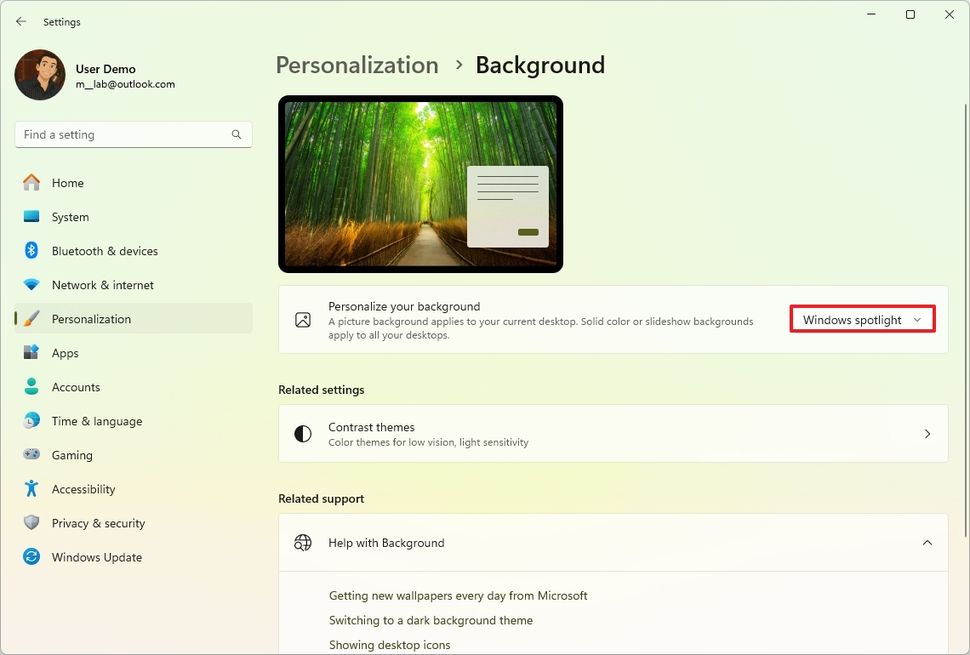
Sau khi bạn hoàn tất các bước, hệ thống sẽ tải xuống và làm mới hình nền desktop trong suốt cả ngày.
Nếu bạn có hiển thị các biểu tượng desktop, bạn cũng sẽ thấy một biểu tượng mới, bạn có thể nhấp chuột phải vào đó để chuyển sang hình ảnh tiếp theo hoặc đánh giá tích cực/tiêu cực để hệ thống tìm hiểu loại hình ảnh bạn thích.
7. Tùy chỉnh màn hình khóa (Lock screen)
Bạn cũng có thể tùy chỉnh hình nền và thông báo trên màn hình khóa.
Để tùy chỉnh màn hình khóa trên chiếc laptop mới của bạn, hãy làm theo các bước sau:
1. Mở Settings.
2. Nhấp vào Personalization.
3. Nhấp vào trang Lock screen ở bên phải.
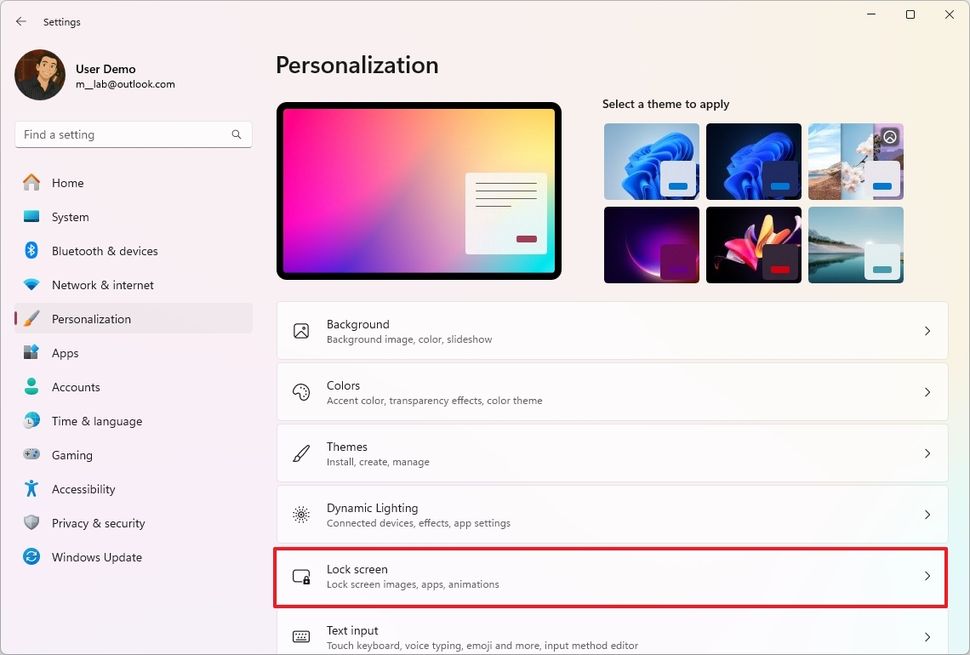
4. Trong phần cài đặt màn hình khóa, bạn có thể tùy chỉnh một số tùy chọn, bao gồm hình nền và trạng thái ứng dụng.
Trên màn hình khóa, Windows Spotlight là tùy chọn mặc định, nó sẽ hiển thị một hình nền khác nhau mỗi khi bạn đăng nhập vào tài khoản. Tuy nhiên, bạn có thể sử dụng tùy chọn Picture (Hình ảnh) để hiển thị một hình ảnh tùy chỉnh hoặc tùy chọn Slideshow (Trình chiếu) để luân phiên một bộ sưu tập ảnh.
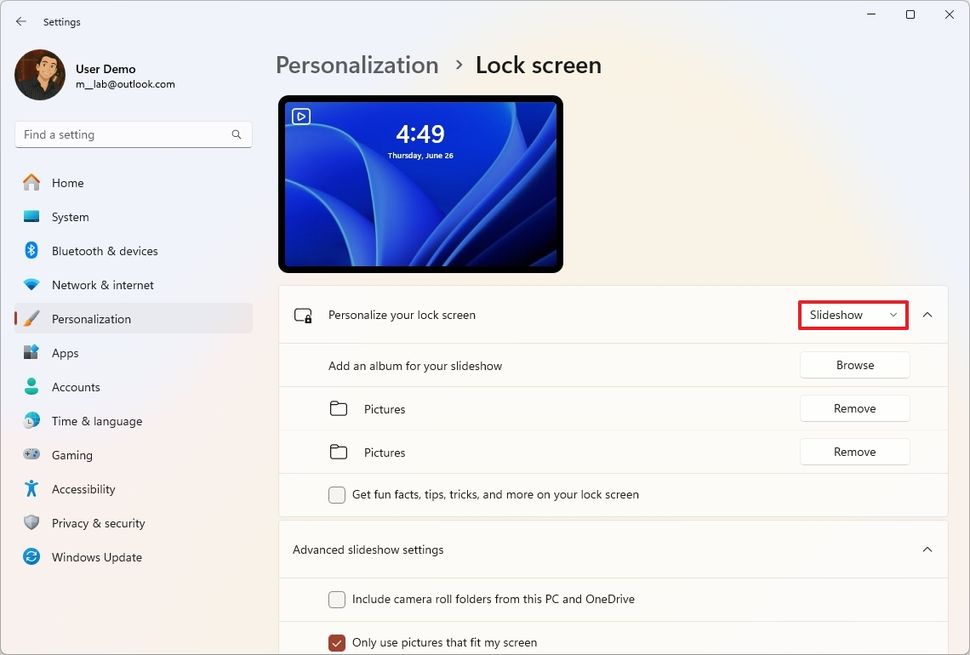
Nếu bạn chọn tùy chọn Slideshow, hệ thống sẽ tải các hình ảnh từ thư mục Pictures. Tuy nhiên, bạn có thể thêm và xóa các thư mục để hiển thị trên màn hình khóa. Bạn thậm chí có thể thêm thư mục camera roll từ máy tính và OneDrive của mình.
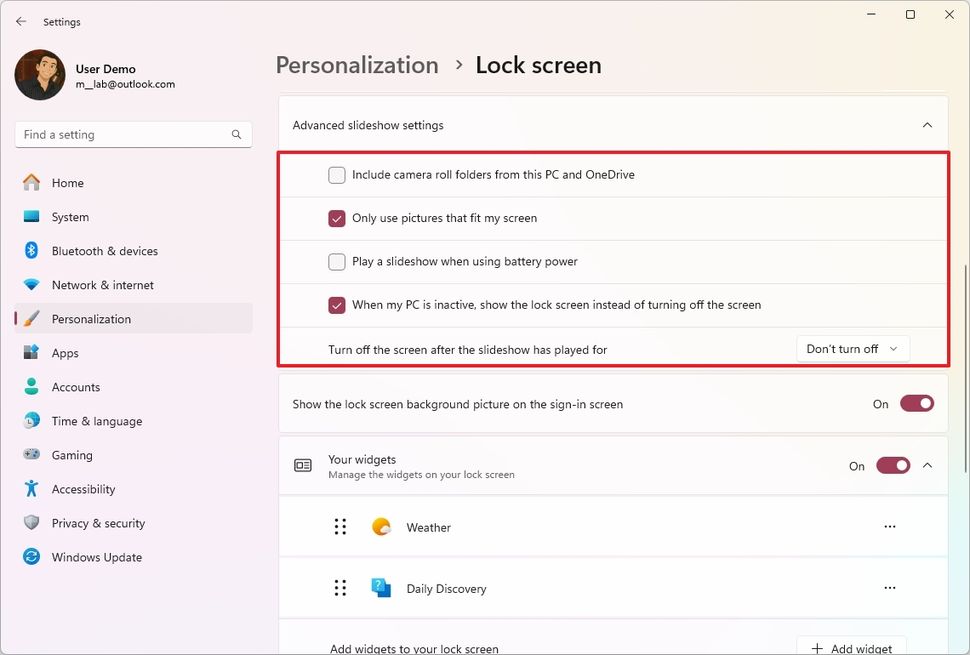
Ngoài ra, có một tùy chọn để hiển thị màn hình khóa với trình chiếu khi thiết bị không hoạt động.
Theo mặc định, màn hình khóa hiển thị các widget khác nhau với thông tin thời tiết và tin tức. Tuy nhiên, bạn luôn có thể tắt tính năng này bằng cách tắt công tắc “Your widgets”.
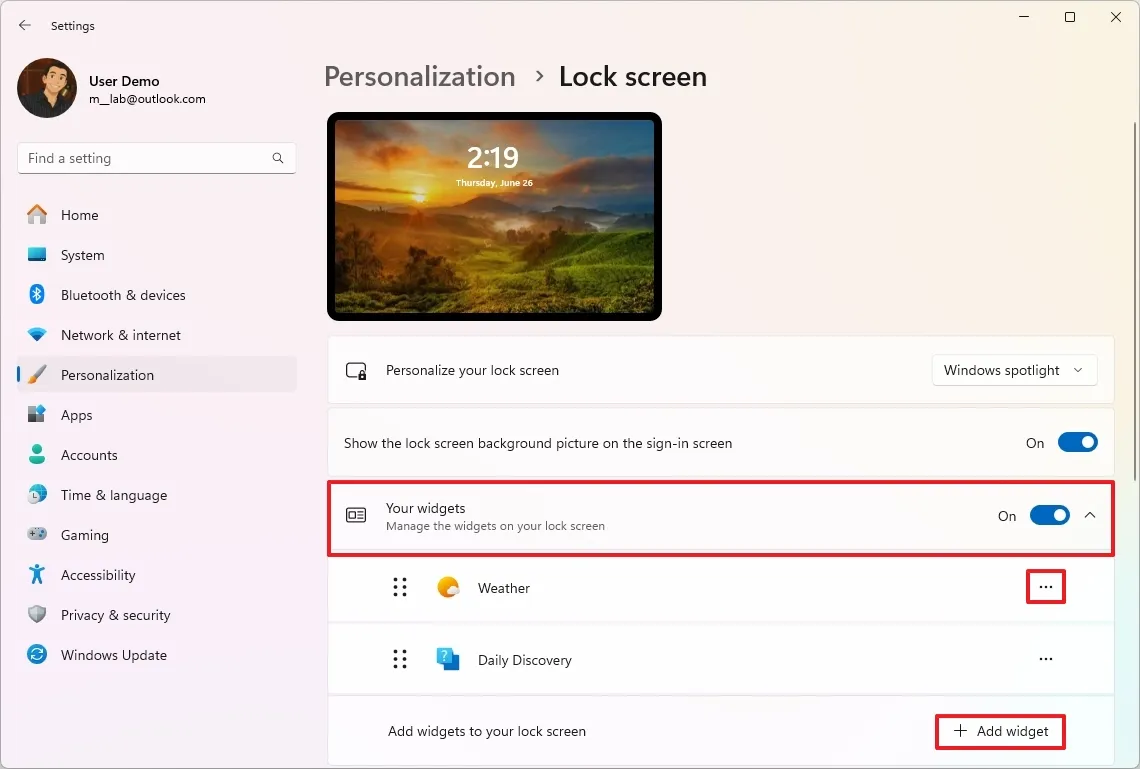
Nếu không, bạn có thể chọn các widget sẽ xuất hiện khi máy tính của bạn bị khóa bằng cách sử dụng nút “Add widget” hoặc tùy chọn “Remove” trong menu của widget.
8. Tùy chỉnh Start menu
Start menu có thể không linh hoạt như thiết kế cổ điển, nhưng bạn có thể tùy chỉnh nhiều khía cạnh khác nhau, chẳng hạn như biểu tượng thư mục, các ứng dụng đã ghim, và các gợi ý, thậm chí là tắt thông tin nổi bật trong giao diện tìm kiếm.
8.1. Các gợi ý
Trên Windows 11, bạn không thể tắt hoàn toàn các gợi ý về ứng dụng và file, nhưng bạn có thể hiển thị nhiều ứng dụng đã ghim hơn là các gợi ý. Cách thực hiện như sau:
1. Mở Settings.
2. Nhấp vào Personalization.
3. Nhấp vào trang Start ở bên phải.
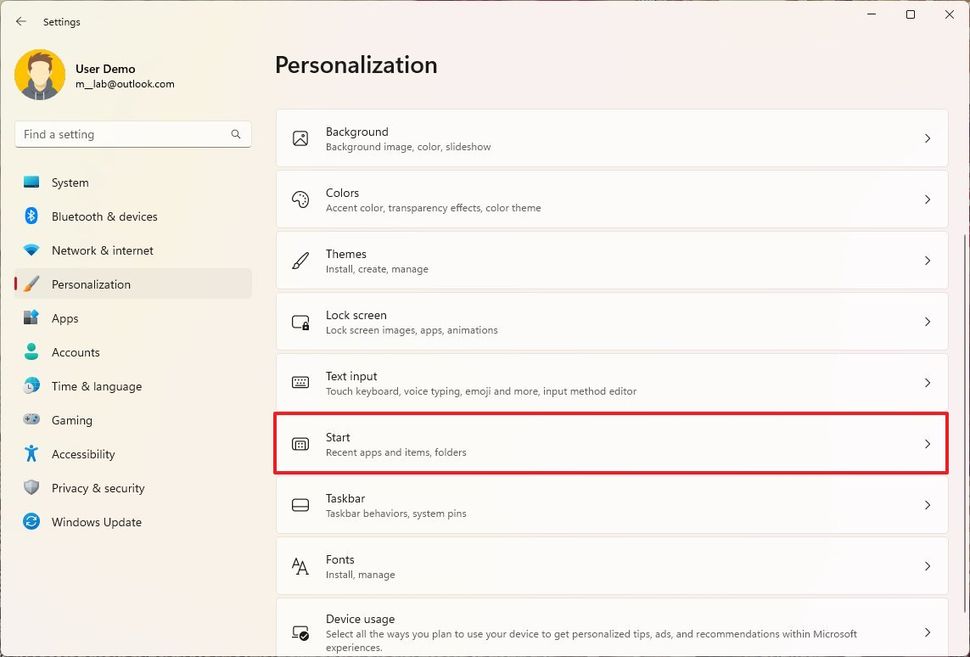
4. Chọn tùy chọn More pins (Nhiều mục đã ghim hơn) trong phần “Layout” (Bố cục).
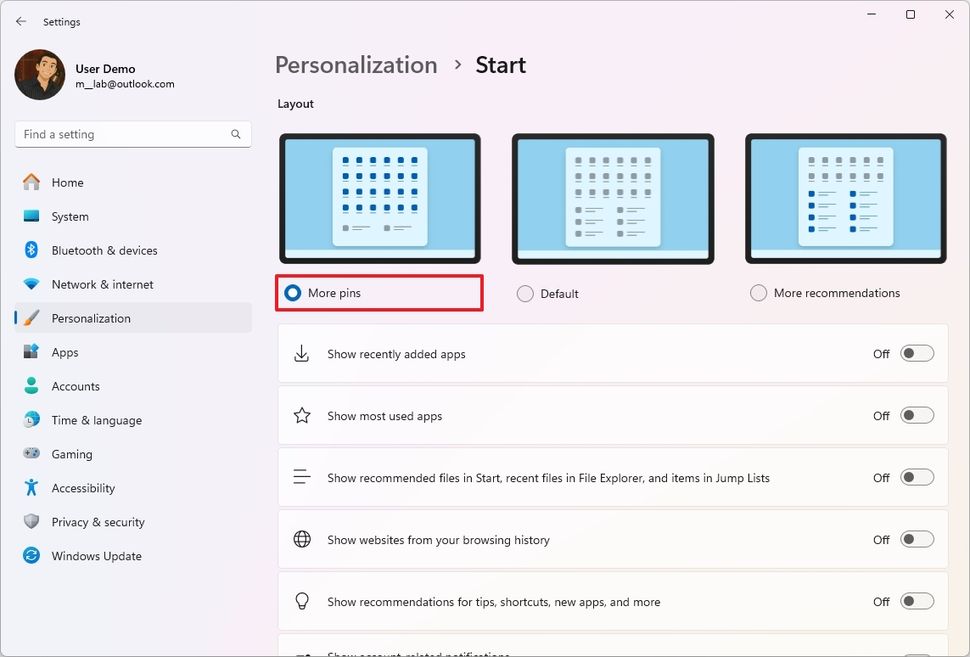
5. (Tùy chọn) Tắt các công tắc “Show recently added apps” (Hiển thị các ứng dụng đã thêm gần đây) và “Show recently opened items in the Start, Jump Lists, and File Explorer” (Hiển thị các mục đã mở gần đây trong Start, Jump Lists và File Explorer) để vô hiệu hóa các mục “Recommended” (Đề xuất) trong Start menu.
Sau khi bạn hoàn tất các bước, Start menu sẽ hiển thị bốn hàng các mục đã ghim và chỉ một hàng các gợi ý.
8.2. Thư mục
Trên Windows 11, bạn có thể tạo các thư mục để sắp xếp các ứng dụng của mình thành các nhóm. Cách thực hiện như sau:
1. Mở Start.
2. Kéo một ứng dụng lên trên một ứng dụng khác để tạo một thư mục.
3. Tiếp tục kéo thêm các ứng dụng để thêm chúng vào thư mục.
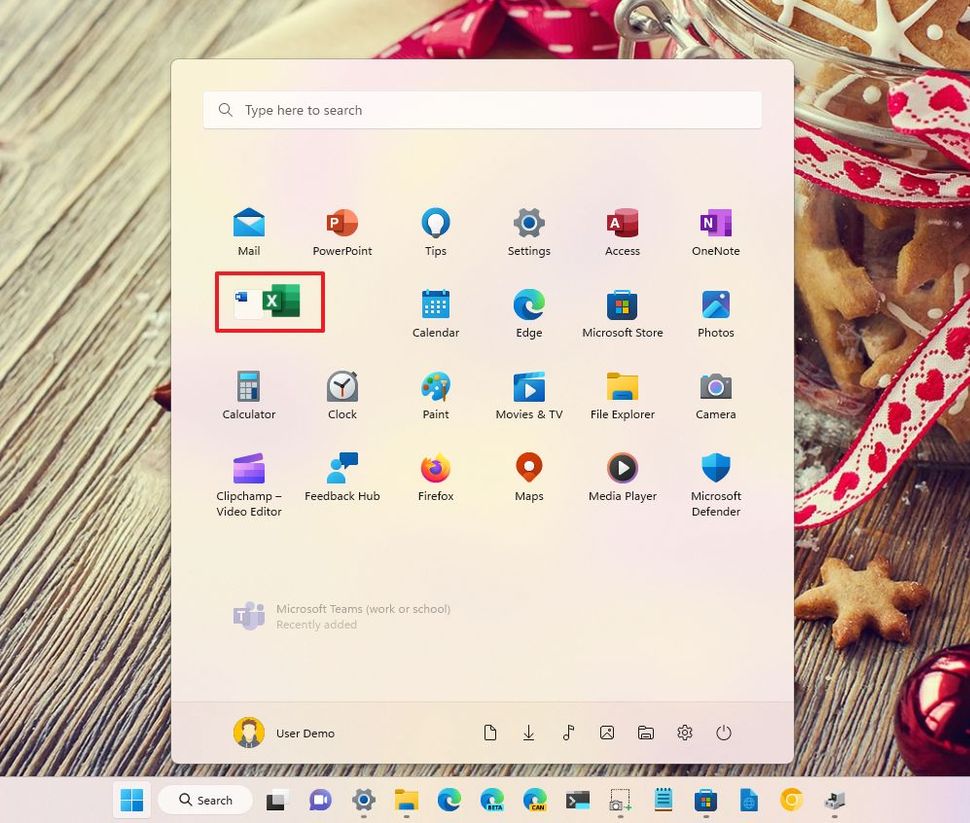
4. Nhấp vào thư mục để mở nó.
5. Nhấp vào Edit name (Chỉnh sửa tên).
6. Nhập tên cho thư mục và nhấn Enter.

Bên trong thư mục, bạn có thể sắp xếp lại các ứng dụng để cập nhật xem trước và kéo các ứng dụng ra ngoài từng cái một để xóa thư mục.
8.3. Ghim ứng dụng
Phần “Pinned” (Đã ghim) cho phép bạn liệt kê các ứng dụng yêu thích để truy cập nhanh.
Để thêm hoặc xóa các ứng dụng khỏi phần “Pinned”, hãy làm theo các bước sau:
1. Mở Start.
2. Nhấp vào nút All apps (Tất cả ứng dụng) ở góc trên bên phải.
3. Nhấp chuột phải vào ứng dụng và chọn tùy chọn “Pin to Start” (Ghim vào Start).
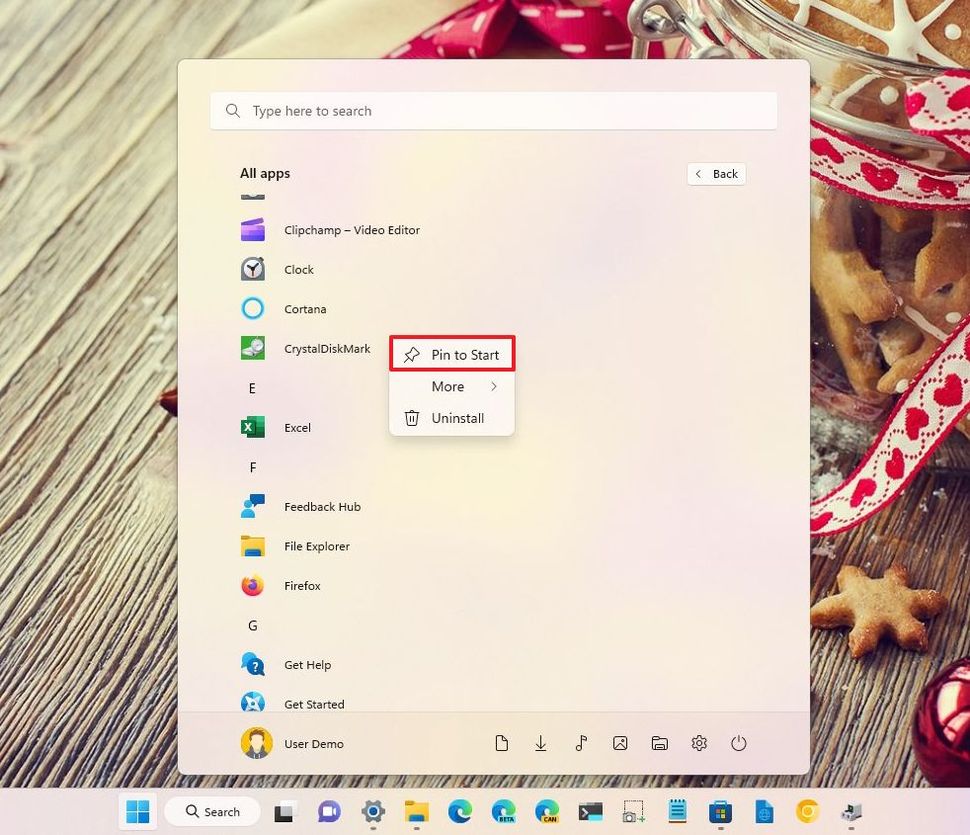
4. Lặp lại bước 3 để ghim thêm ứng dụng.
5. Nhấp vào nút Back (Quay lại).
6. Nhấp chuột phải vào một ứng dụng và chọn tùy chọn “Unpin from Start” (Bỏ ghim khỏi Start) để xóa ứng dụng đã ghim.
Sau khi bạn hoàn tất các bước, Start menu sẽ chỉ hiển thị các ứng dụng yêu thích của bạn trong phần “Pinned”.
8.4. Truy cập nhanh
Trong Start menu, bạn cũng có thể thêm lối tắt nhanh đến các thư mục như Settings, File Explorer, Documents, Downloads, v.v., ngay bên cạnh nút nguồn. Cách thực hiện như sau:
1. Mở Settings.
2. Nhấp vào Personalization.
3. Nhấp vào trang Start ở bên phải.

4. Nhấp vào cài đặt Folders (Thư mục).
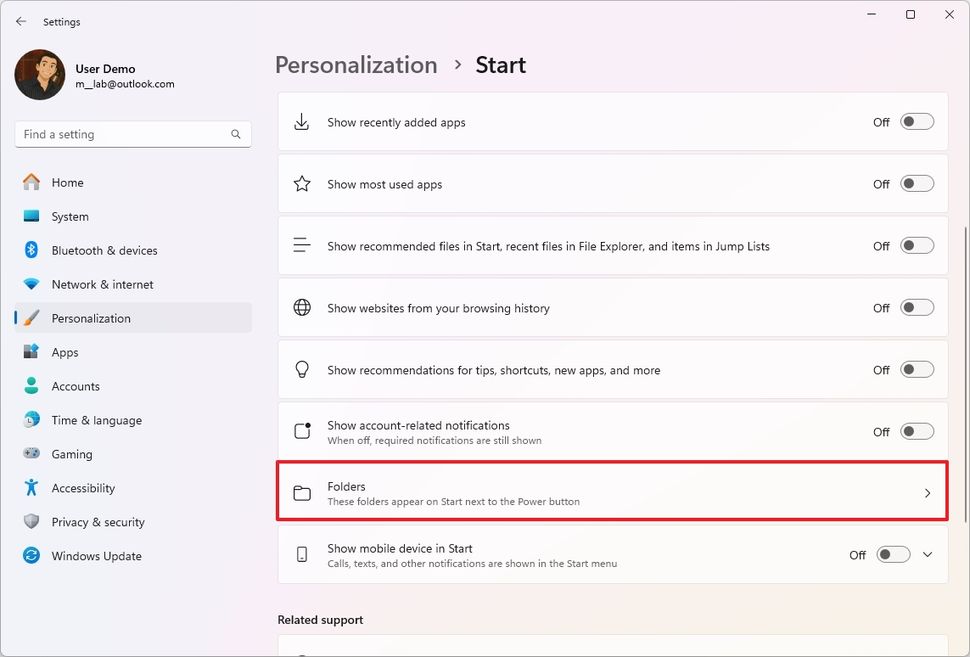
5. Bật các công tắc để thêm các mục vào Start menu bên cạnh nút nguồn.
6. Tắt các công tắc để xóa các mục khỏi Start menu.
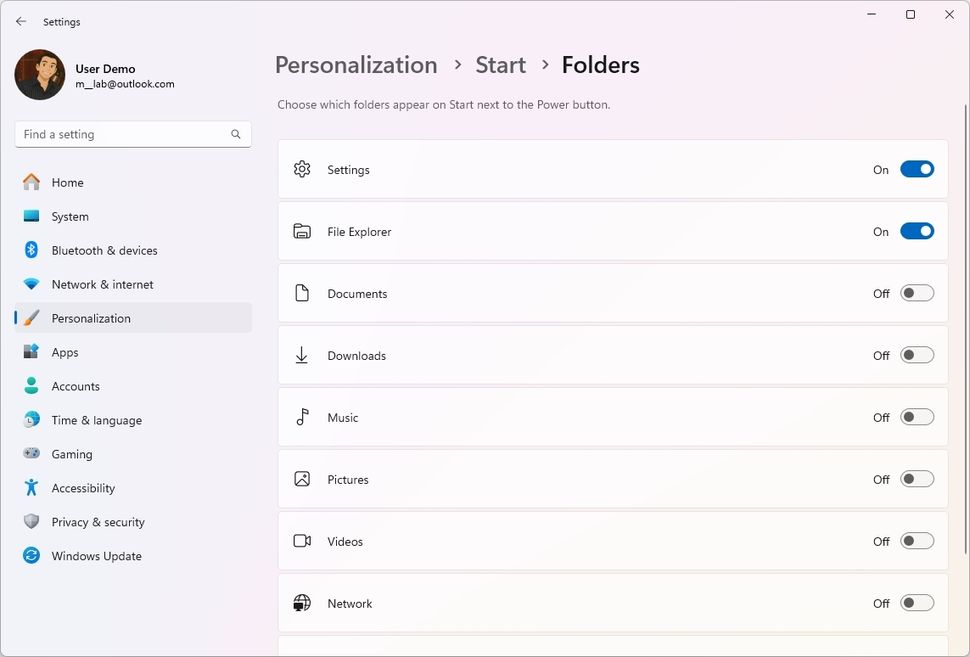
Sau khi bạn hoàn tất các bước, các mục đã chọn sẽ có sẵn bên cạnh nút nguồn trong Start menu.
8.5. Tùy chỉnh Tìm kiếm
Trong giao diện Tìm kiếm, không có nhiều thứ bạn có thể tùy chỉnh. Tuy nhiên, bạn có thể tắt khả năng hiển thị tin tức và thông tin của Windows 11 có thể khiến bạn kém năng suất hơn.
Để vô hiệu hóa tính năng nổi bật từ Tìm kiếm, bạn hãy làm theo các bước sau:
1. Mở Settings.
2. Nhấp vào Privacy & security.
3. Nhấp vào cài đặt Search Permissions trong phần “Windows permissions”.
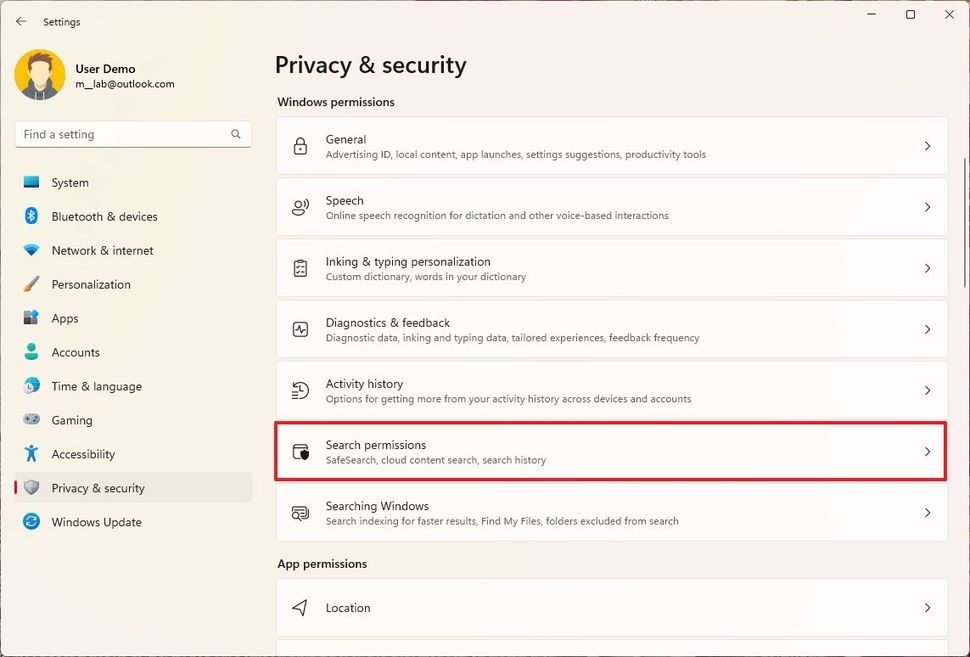
4. Tắt công tắc “Show search highlights” (Hiển thị các mục tìm kiếm nổi bật) trong phần “More settings” (Các cài đặt khác).

Sau khi hoàn tất các bước, giao diện Tìm kiếm sẽ hiển thị các tìm kiếm nhanh cho cài đặt và danh sách các ứng dụng hàng đầu của bạn thay vì các tiêu đề tin tức.
9. Tùy chỉnh Taskbar
Taskbar bị giới hạn hơn so với các phiên bản trước, nhưng có ít nhất hai điều mà mọi người nên làm khi thiết lập một thiết bị mới, bao gồm thay đổi căn chỉnh biểu tượng sang trái và loại bỏ các mục không cần thiết.
9.1. Căn chỉnh biểu tượng sang trái
Để căn chỉnh các biểu tượng và Start menu sang trái cho trải nghiệm cổ điển hơn trên Windows 11, bạn hãy làm theo các bước sau:
1. Mở Settings.
2. Nhấp vào Personalization.
3. Nhấp vào trang Taskbar ở bên phải.
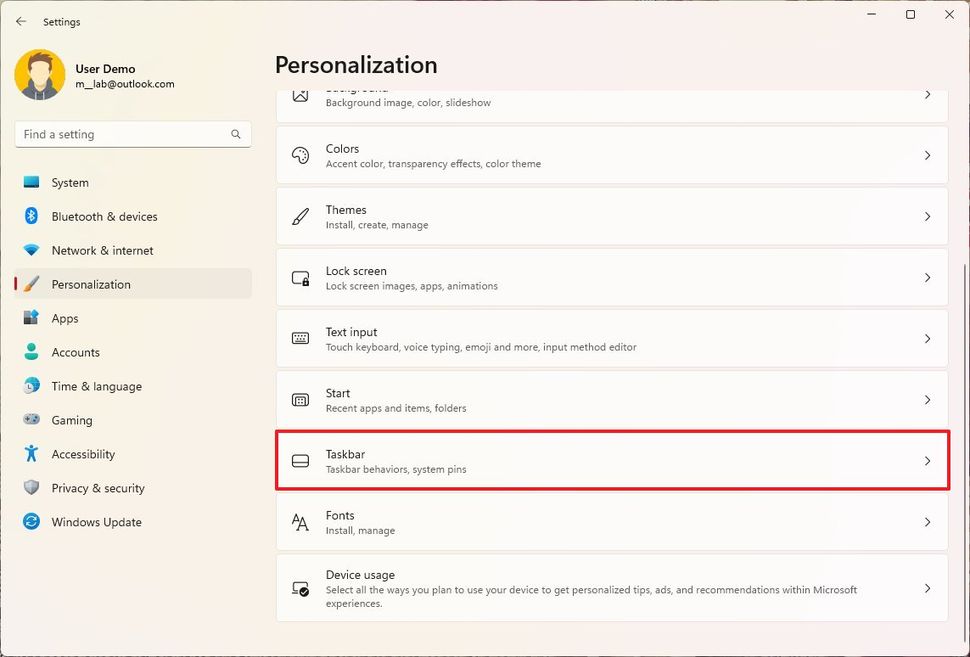
4. Nhấp vào cài đặt Taskbar behaviors (Hành vi của Taskbar).
5. Chọn tùy chọn Left (Trái) trong cài đặt “Taskbar alignment” (Căn chỉnh Taskbar).

Sau khi hoàn tất các bước, các biểu tượng và Start menu sẽ được căn chỉnh sang trái, giống như trên Windows 10.
9.2. Xóa các mục không cần thiết
Để xóa các mục khỏi Taskbar trên Windows 11, bạn hãy làm theo các bước sau:
1. Mở Settings.
2. Nhấp vào Personalization.
3. Nhấp vào trang Taskbar ở bên phải.
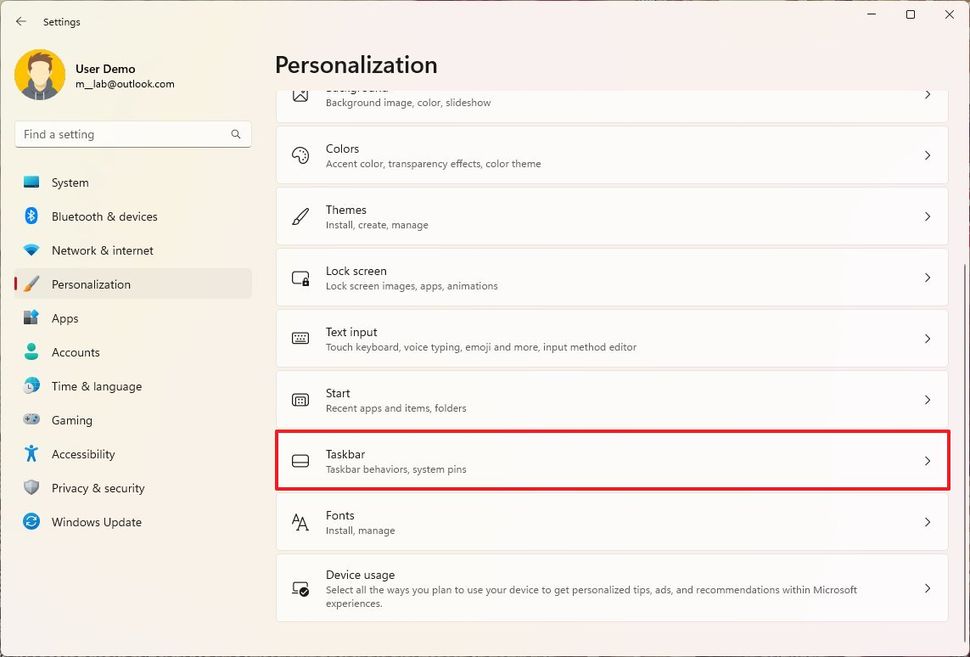
4. Trong phần “Taskbar items”, tắt các tính năng mà bạn không muốn có trong Taskbar, bao gồm Search (với tùy chọn Hide), Task View và Widgets.
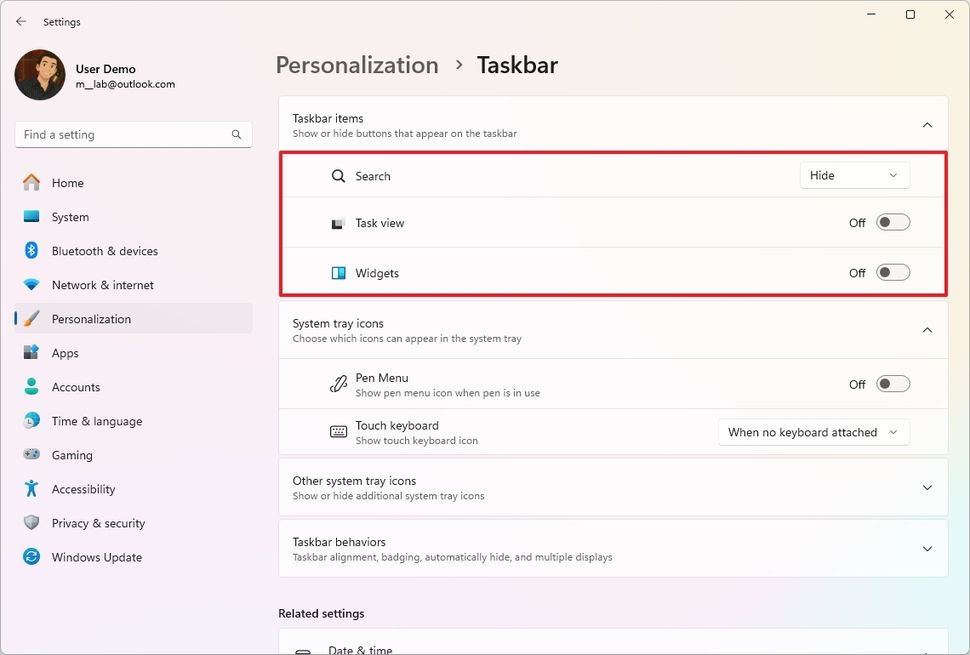
Sau khi hoàn tất các bước, các biểu tượng đã chỉ định sẽ không còn có sẵn trong Taskbar nữa. Tuy nhiên, bạn vẫn có thể truy cập tìm kiếm từ Start menu hoặc sử dụng phím tắt “Windows + S” hoặc phím tắt “Windows + W” để mở bảng Widgets.
10. Tối ưu hóa hiệu suất hệ thống trên Windows 11
Các chương trình và dịch vụ tự động khởi động cùng máy có thể ảnh hưởng tiêu cực đến hiệu suất và thời gian tải tài khoản trên chiếc laptop mới của bạn. Sau khi cài đặt các ứng dụng cần thiết, bạn hãy xem lại cài đặt “Startup” và tắt bất kỳ ứng dụng nào có thể làm ảnh hưởng đến trải nghiệm của bạn.
10.1. Kiểm soát ứng dụng khởi động
Để vô hiệu hóa các ứng dụng khởi động trên Windows 11, bạn hãy làm theo các bước sau:
1. Mở Settings.
2. Nhấp vào Apps.
3. Nhấp vào trang Startup ở bên phải.
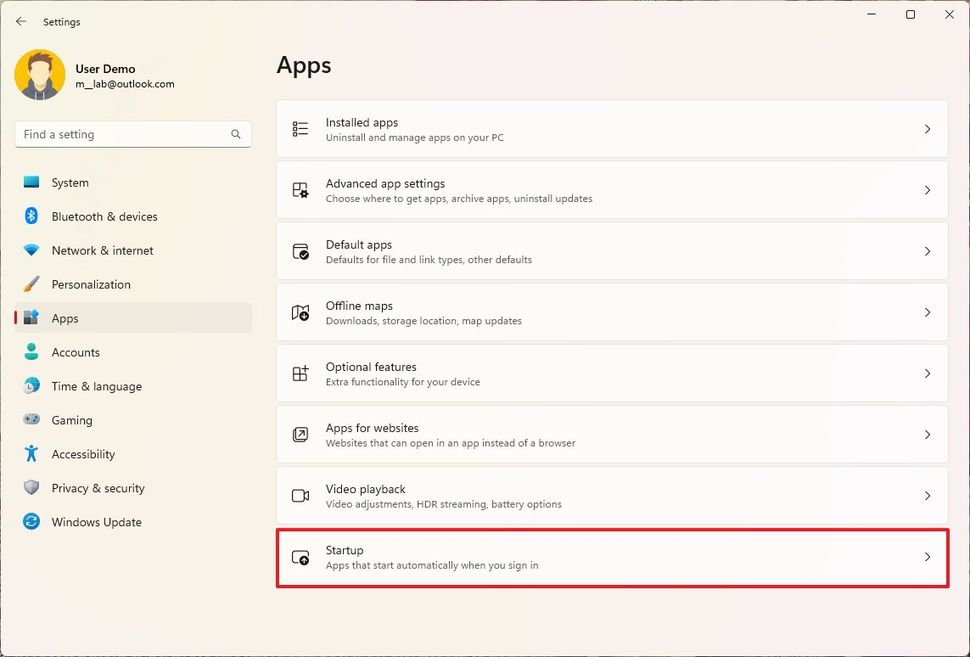
4. Tắt công tắc chuyển đổi của các ứng dụng mà bạn muốn vô hiệu hóa khi khởi động.
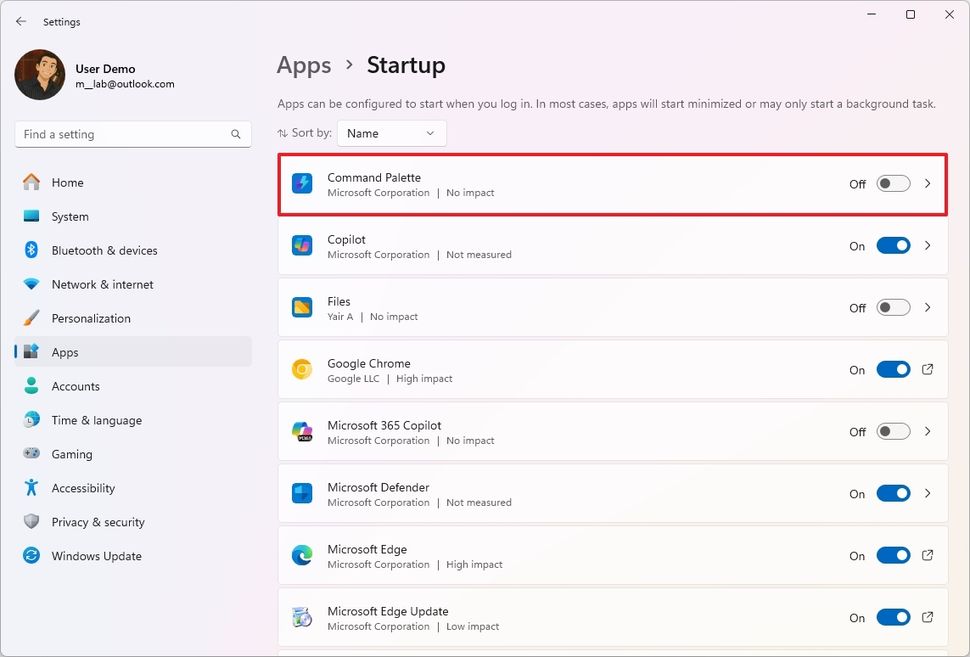
Sau khi hoàn tất các bước, quá trình khởi động của bạn sẽ nhanh hơn đáng kể.
10.2. Thay đổi chế độ nguồn điện
Trên các laptop, việc xem xét và điều chỉnh cài đặt nguồn điện là một ý tưởng hay để tiết kiệm pin càng nhiều càng tốt.
Để thay đổi cài đặt nguồn điện trên Windows 11, bạn hãy làm theo các bước sau:
1. Mở Settings.
2. Nhấp vào System.
3. Nhấp vào trang Power & battery (hoặc Power) ở bên phải.
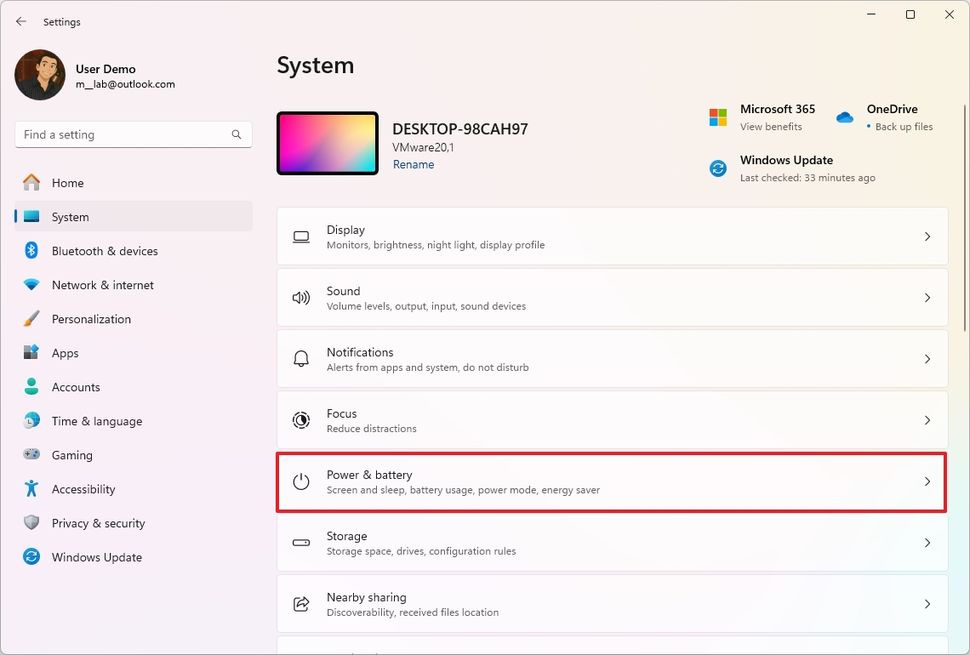
4. Chọn cài đặt “Screen and sleep” (Màn hình và chế độ ngủ) trong phần “Power”.
5. Sử dụng cài đặt “Plugged in” để chỉ định thời điểm màn hình sẽ tắt và khi nào máy tính sẽ chuyển sang chế độ ngủ khi laptop được cắm sạc.
6. Sử dụng cài đặt “On battery” để chỉ định khi nào màn hình sẽ tắt và khi nào máy tính sẽ chuyển sang chế độ ngủ khi đang chạy bằng pin.
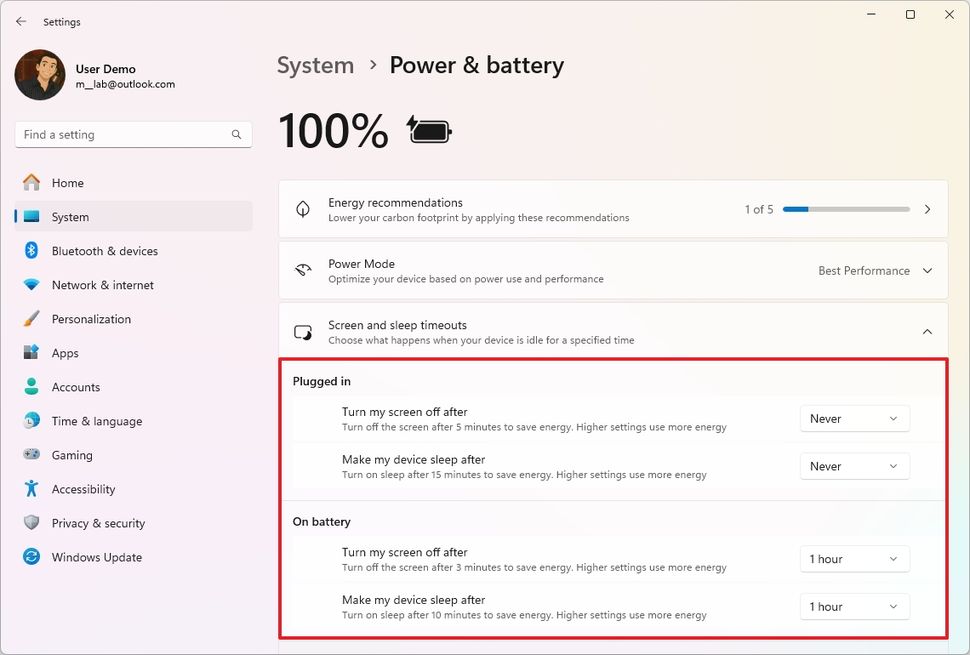
Sau khi hoàn tất các bước, máy tính sẽ tắt màn hình và chuyển sang chế độ ngủ theo cài đặt của bạn.
10.3. Cấu hình tính năng tiết kiệm điện
Bạn cũng có thể thay đổi cài đặt nguồn điện để quyết định thời điểm hệ thống nên bật chế độ “Battery saver” (Tiết kiệm pin) để bảo tồn năng lượng pin.
Để cấu hình chế độ tiết kiệm pin trên Windows 11, bạn hãy làm theo các bước sau:
1. Mở Settings.
2. Nhấp vào System.
3. Nhấp vào trang Power & battery (hoặc Power) ở bên phải.
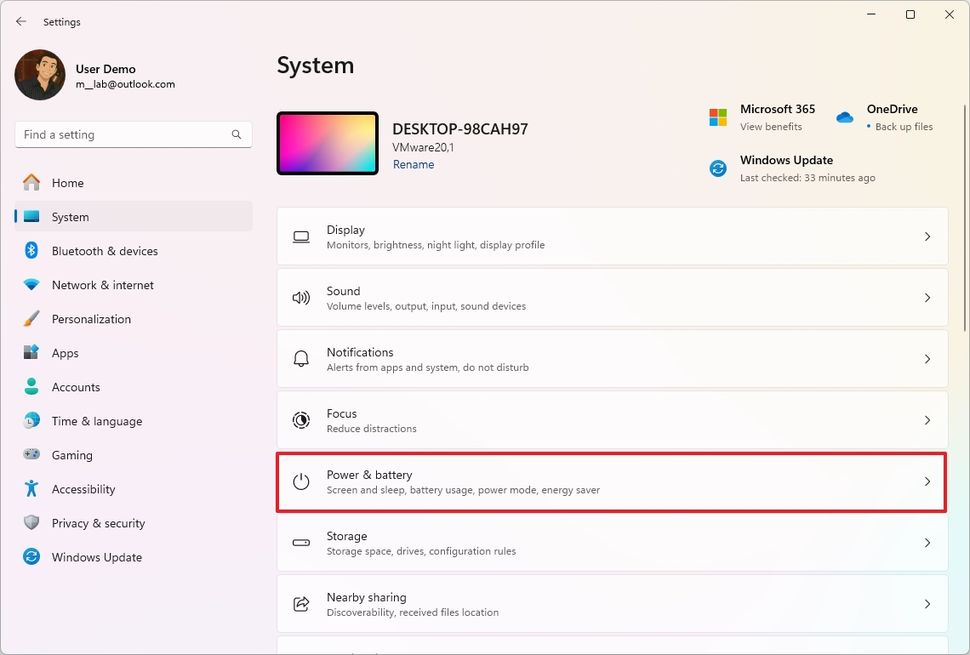
4. Chọn cài đặt “Energy saver” trong phần “Battery” (Pin).
5. Chọn thời điểm máy tính chuyển sang chế độ tiết kiệm pin khi mức pin giảm xuống một tỷ lệ phần trăm cụ thể.
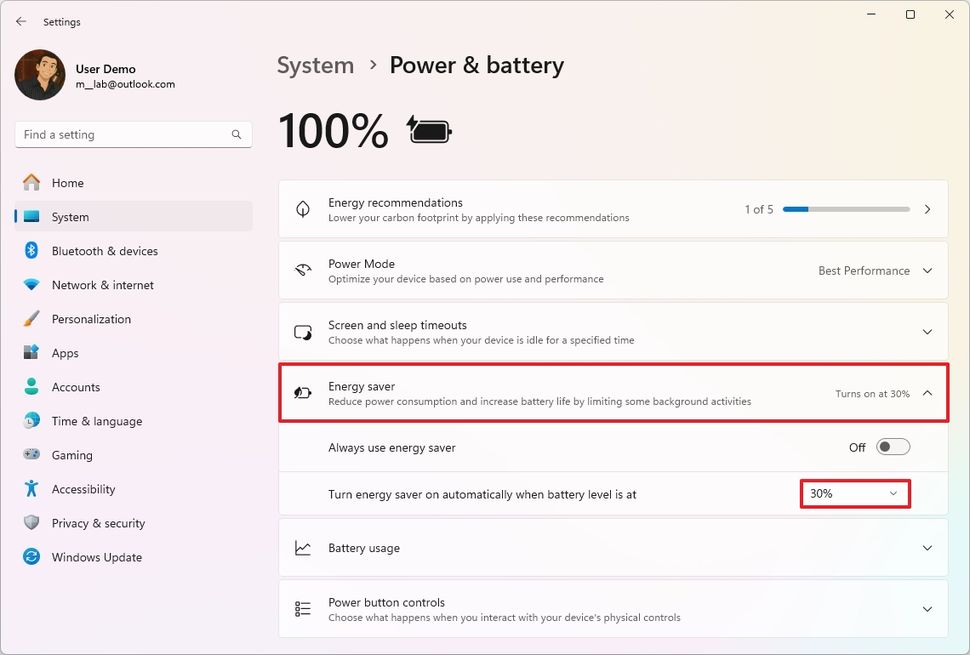
Sau khi hoàn tất các bước, chế độ tiết kiệm pin sẽ được kích hoạt theo cấu hình của bạn.
10.4. Bật chế độ “Night light”
Tính năng “Night light” (Ánh sáng đêm) giúp giảm lượng ánh sáng xanh vào ban đêm và sử dụng màu ấm hơn để giảm mỏi mắt, giúp bạn dễ ngủ hơn khi làm việc nhiều giờ vào ban đêm.
Để bật “Night light” trên Windows 11, bạn hãy làm theo các bước sau:
1. Mở Settings.
2. Nhấp vào System.
3. Nhấp vào trang Display (Màn hình) ở bên phải.
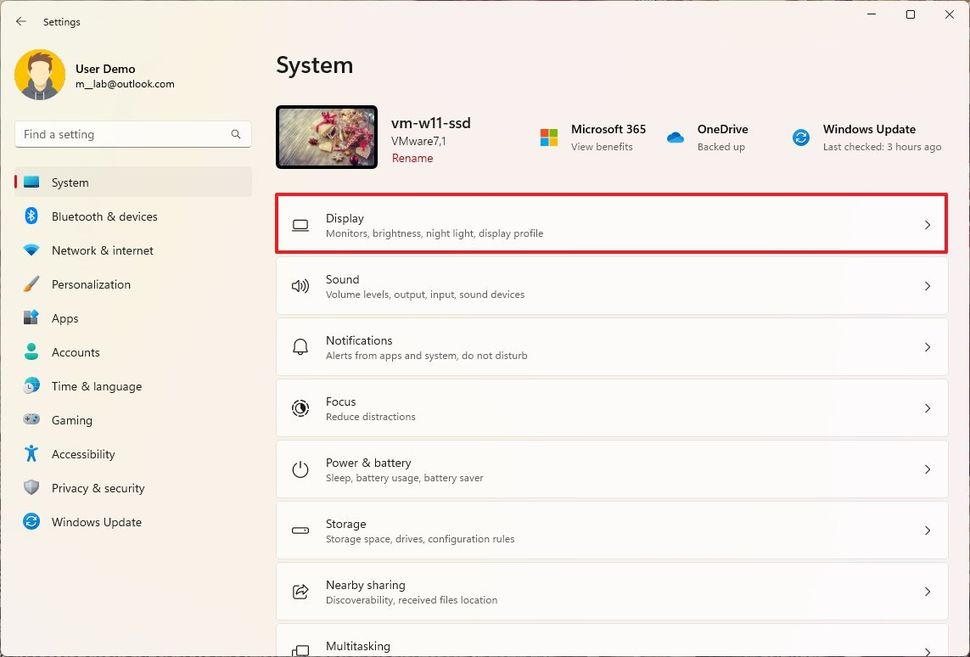
4. Bật công tắc “Night light” để kích hoạt tính năng trong phần “Brightness & color” (Độ sáng & màu sắc).
5. (Tùy chọn) Tắt công tắc “Night light” để vô hiệu hóa tính năng này.
6. (Tùy chọn) Chọn cài đặt “Night light”.
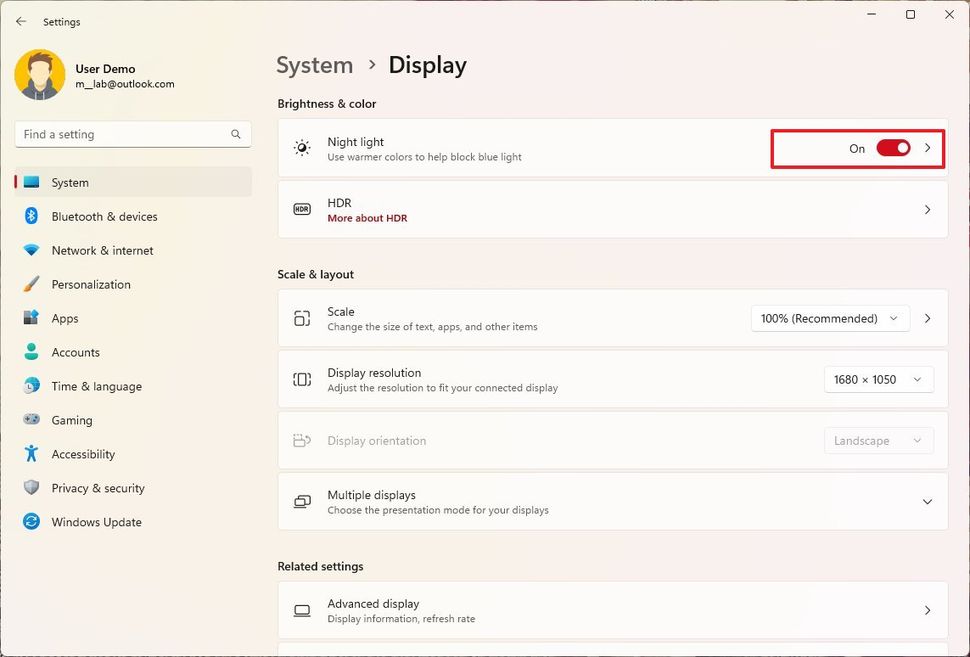
7. Sử dụng thanh trượt “Strength” (Cường độ) để điều chỉnh nhiệt độ màu.
8. (Tùy chọn) Nhấp vào nút “Turn on now” để bật tính năng này theo yêu cầu, ngoài thời gian đã lên lịch.
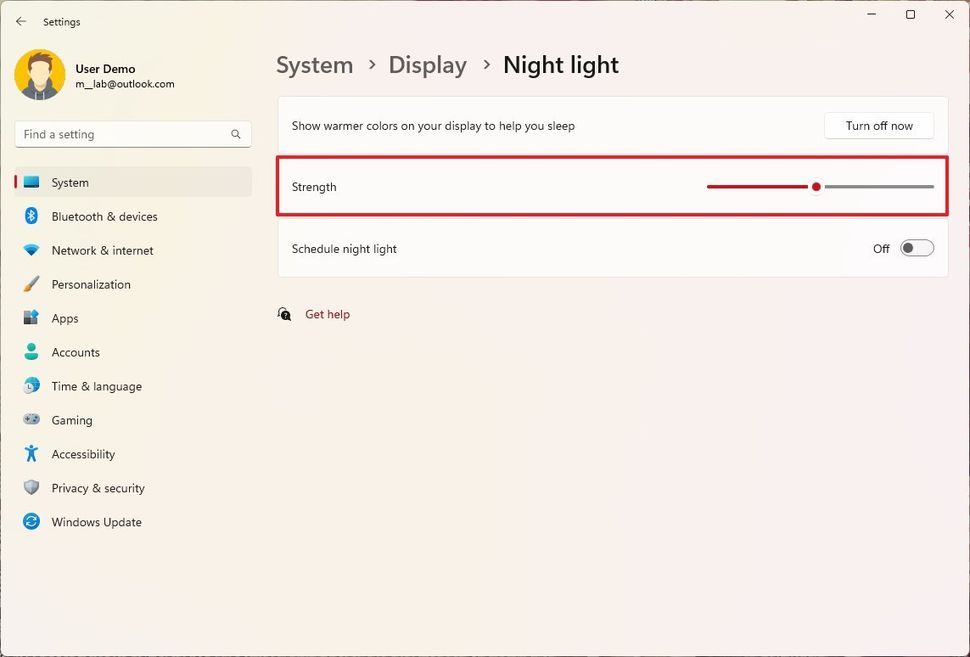
Sau khi hoàn tất các bước, tính năng này sẽ hiển thị màu sắc ấm áp trên màn hình để giúp giảm mỏi mắt khi làm việc vào ban đêm.
11. Thiết lập ứng dụng trên Windows 11
Chúng ta đều có những yêu cầu khác nhau về ứng dụng. Tuy nhiên, chúng ta thường cần những ứng dụng và cấu hình cốt lõi giống nhau. Ví dụ, Google Chrome, Mozilla Firefox, Opera, Microsoft Edge, và các trình duyệt khác để lướt internet. Nếu bạn sử dụng máy tính cho việc học hoặc làm việc, bạn có thể cần cài đặt các ứng dụng Office.
11.1. Cài đặt trình duyệt
Mặc dù Microsoft Edge là một trong những trình duyệt tốt nhất cho người dùng Windows, bạn vẫn có thể muốn sử dụng một ứng dụng khác, chẳng hạn như Google Chrome hoặc Firefox.
Để cài đặt một trình duyệt mới trên Windows 11, bạn hãy làm theo các bước sau:
1. Mở trang chính thức của Chrome hoặc Firefox.
2. Nhấp vào nút Download (Tải xuống).
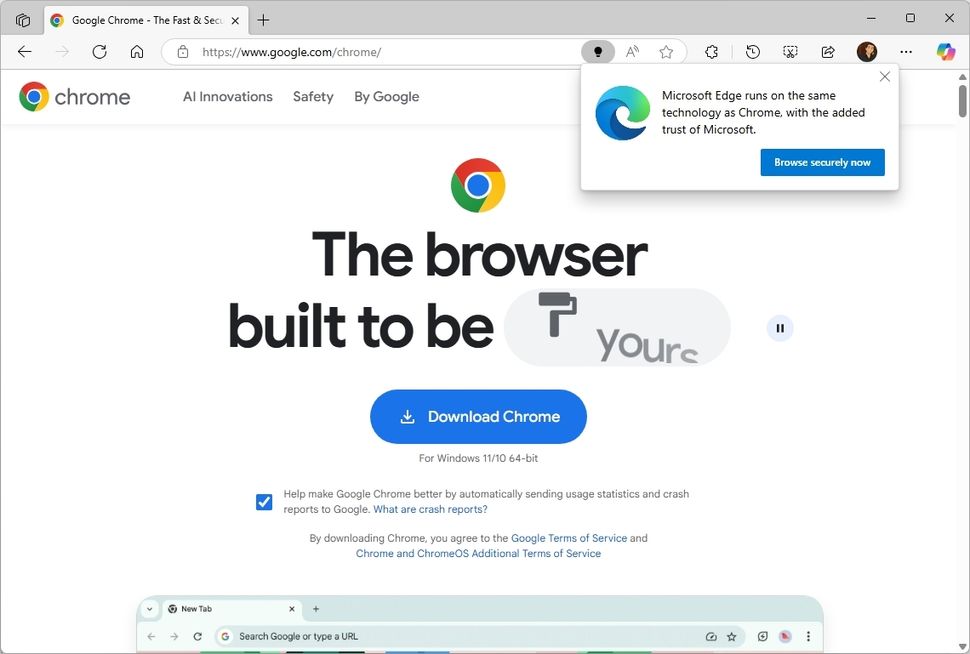
3. Nhấp đúp vào file cài đặt để khởi chạy quá trình cài đặt.
4. Tiếp tục làm theo hướng dẫn trên màn hình để hoàn tất cài đặt.
Sau khi hoàn tất các bước, trình duyệt sẽ được cài đặt trên Windows 11.
11.2. Thay đổi trình duyệt mặc định
Để thay đổi trải nghiệm trình duyệt mặc định trên Windows 11, bạn hãy làm theo các bước sau:
1. Mở Settings.
2. Nhấp vào Apps.
3. Nhấp vào trang Default apps ở bên phải.
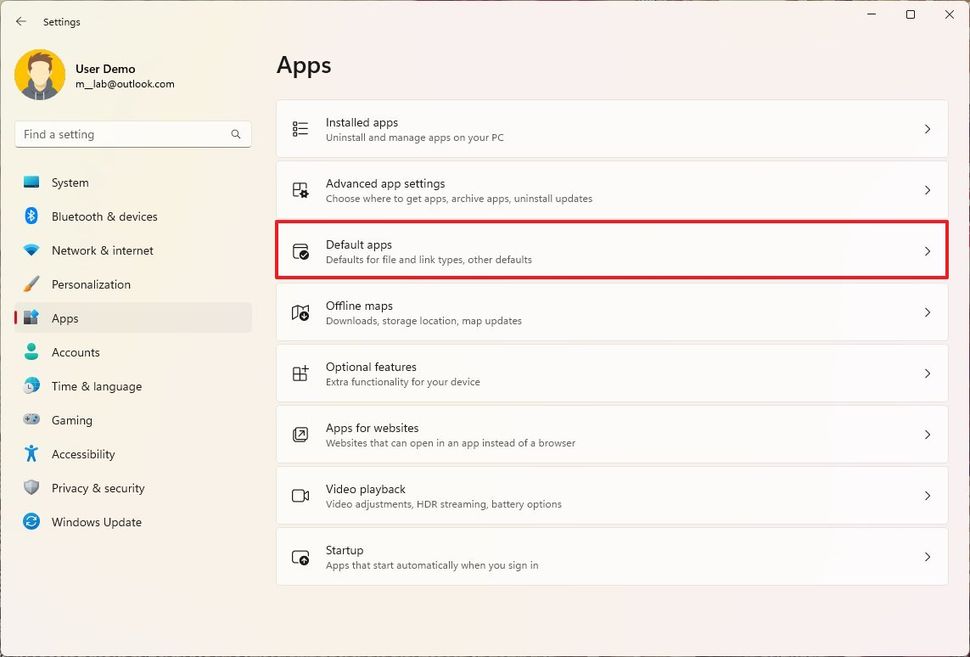
4. Chọn trình duyệt bạn muốn sử dụng làm mặc định mới trên Windows 11. Ví dụ: Google Chrome.
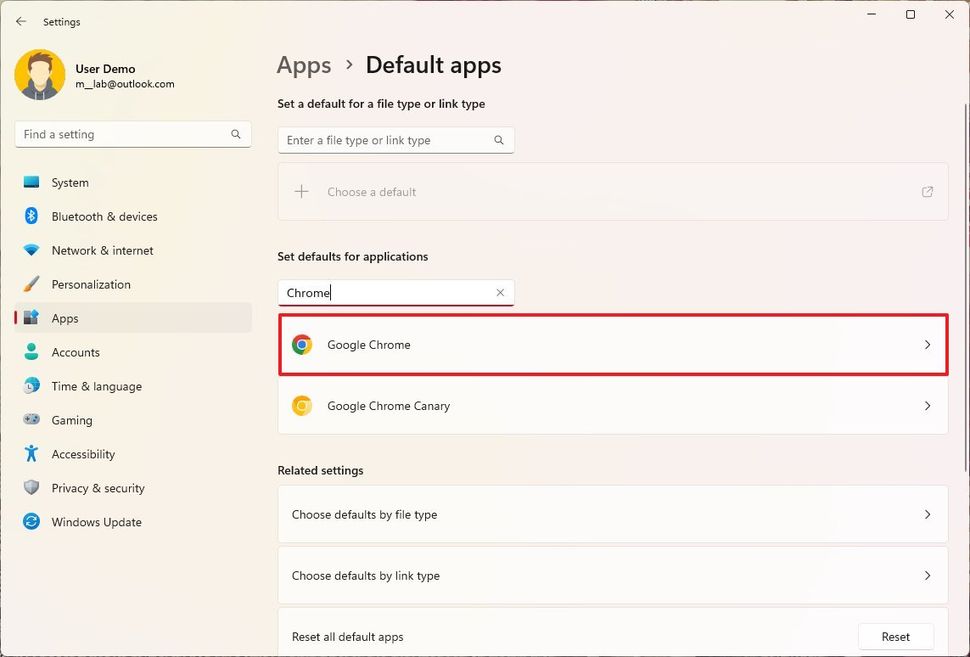
5. Nhấp vào nút Set default (Đặt làm mặc định).
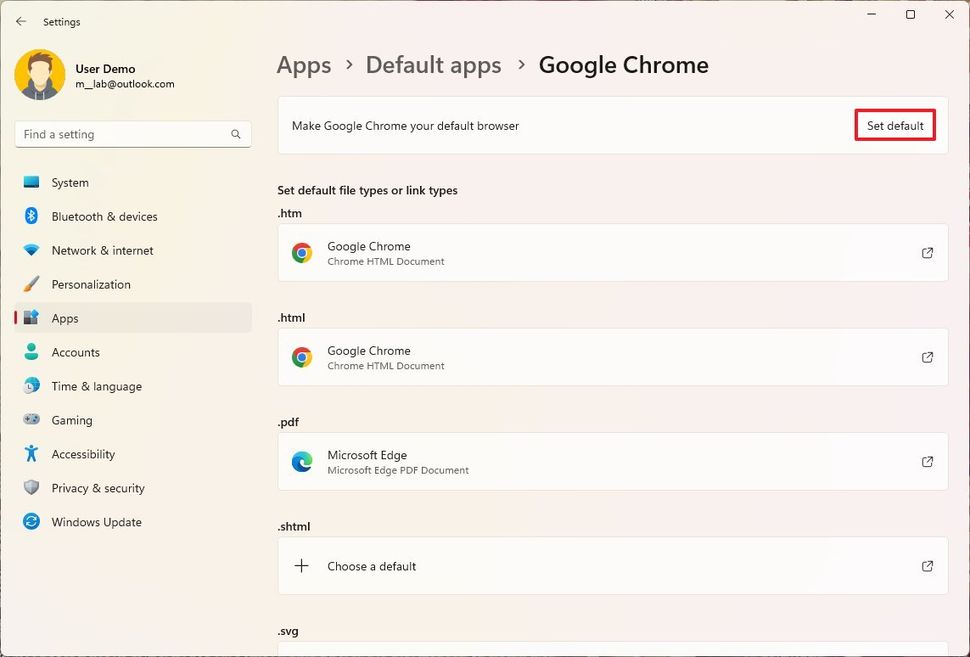
6. (Tùy chọn) Nhấp vào ứng dụng mặc định .pdf và chọn tùy chọn Chrome để mở các file PDF bằng Chrome.
7. Nhấp vào nút Set default.
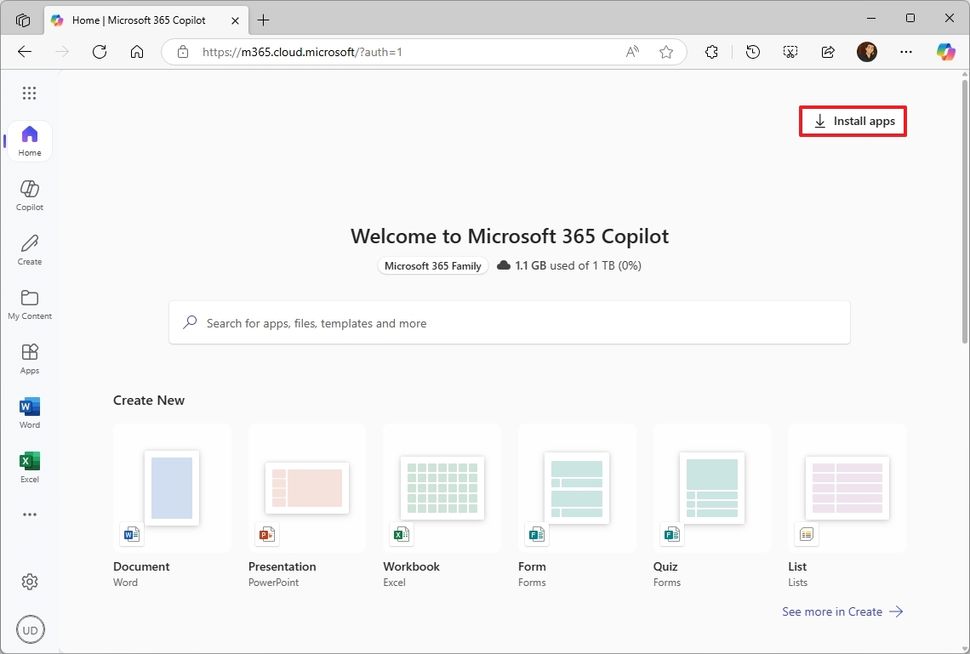
Sau khi bạn hoàn tất các bước, Windows 11 sẽ đặt trình duyệt đã chỉ định làm trình duyệt mặc định mới.
12. Cách chuyển file trên Windows 11
Nếu bạn chuyển từ máy tính cũ sang máy tính mới, bạn có thể cần chuyển các file được lưu trữ trên thiết bị khác. Nếu vậy, việc chuyển file là một quá trình dễ dàng. Bạn có thể sử dụng các dịch vụ lưu trữ đám mây như OneDrive, giúp việc khôi phục file gần như ngay lập tức. Hoặc bạn có thể di chuyển file bằng một ổ đĩa di động khi xử lý nhiều terabyte dữ liệu.
12.1. Chuyển file từ OneDrive
Nếu các file của bạn có sẵn thông qua OneDrive, bạn không cần thực hiện các hướng dẫn này vì các file sẽ đã có thể truy cập được khi bạn thiết lập tài khoản bằng một tài khoản Microsoft.
Để chuyển tài liệu và các file khác sang laptop mới, bạn hãy làm theo các bước sau trên laptop cũ:
1. Mở File Explorer.
2. Tìm đến thư mục có các file cần chuyển.
3. Chọn các file.
4. Mẹo nhanh: Bạn có thể chọn từng mục riêng lẻ hoặc tất cả nội dung bằng phím tắt “Ctrl + A”.
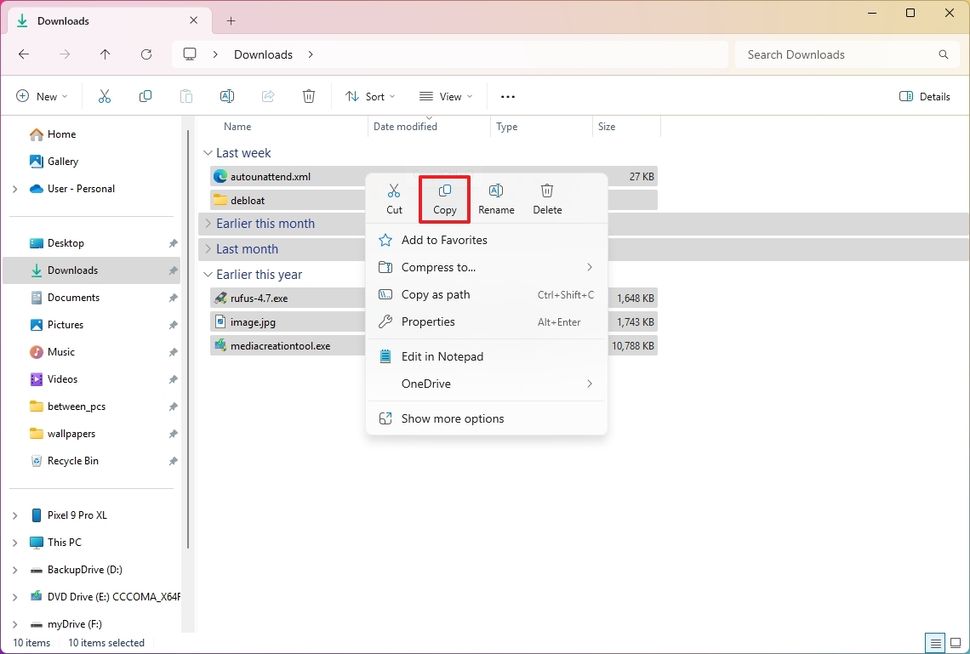
5. Nhấp chuột phải vào các mục đã chọn và chọn tùy chọn Copy (Sao chép).
6. Mở thư mục OneDrive.
7. Sử dụng phím tắt “Ctrl + Shift + N” để tạo một thư mục mới.
8. Đặt tên cho thư mục, chẳng hạn như “Old Laptop Backup”.
9. Mở thư mục vừa tạo.
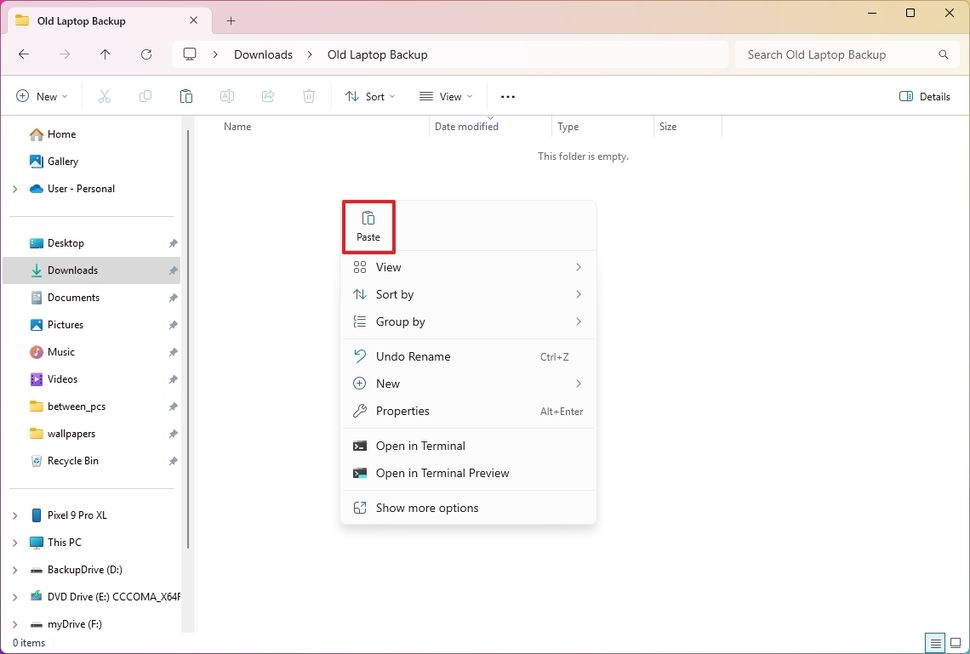
10. Nhấp chuột phải vào bên trong thư mục và chọn tùy chọn Paste (Dán).
Sau khi hoàn tất các bước, có thể mất một chút thời gian để các file tải lên OneDrive. Khi quá trình tải lên hoàn tất, bạn sẽ có thể truy cập các file từ thư mục OneDrive trên máy tính mới.
12.2. Chuyển file từ ổ đĩa di động
Nếu bạn có nhiều file, hãy cân nhắc chuyển file sang máy tính mới bằng một ổ đĩa USB di động.
Trên laptop cũ, hãy kết nối một ổ cứng di động có đủ dung lượng, và sử dụng các bước sau:
1. Mở File Explorer.
2. Tìm đến thư mục có các file cần chuyển.
3. Chọn các file để di chuyển sang máy tính mới.
4. Nhấp chuột phải vào các mục đã chọn và chọn tùy chọn Copy.
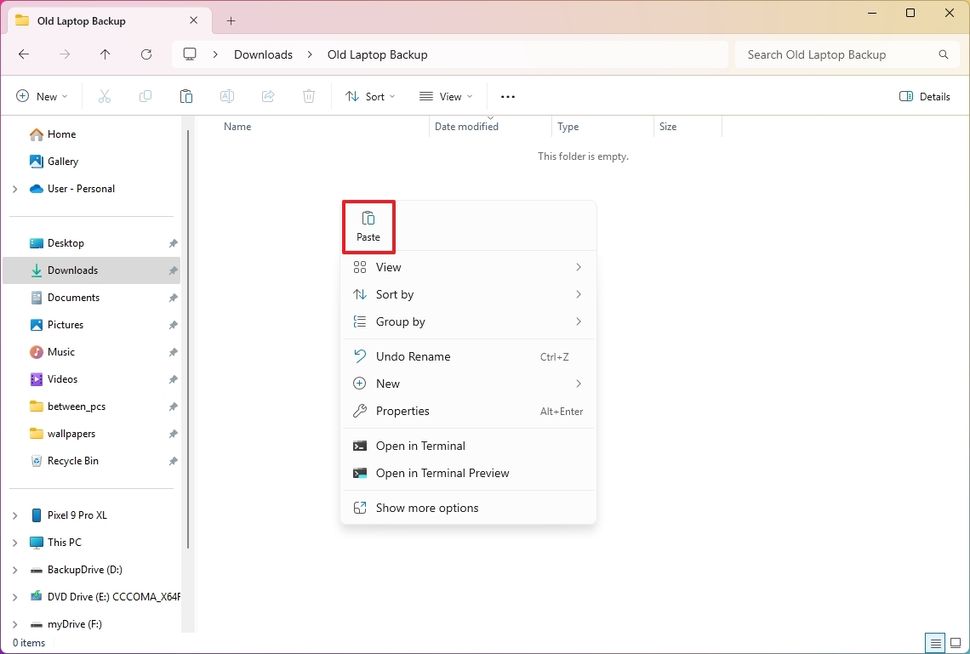
5. Mở thiết bị lưu trữ ngoài.
6. Sử dụng phím tắt “Ctrl + Shift + N” để tạo một thư mục mới.
7. Đặt tên cho thư mục, chẳng hạn như “Old Laptop Backup”.
8. Mở thư mục vừa tạo.
9. Nhấp chuột phải vào bên trong thư mục và chọn tùy chọn Paste.
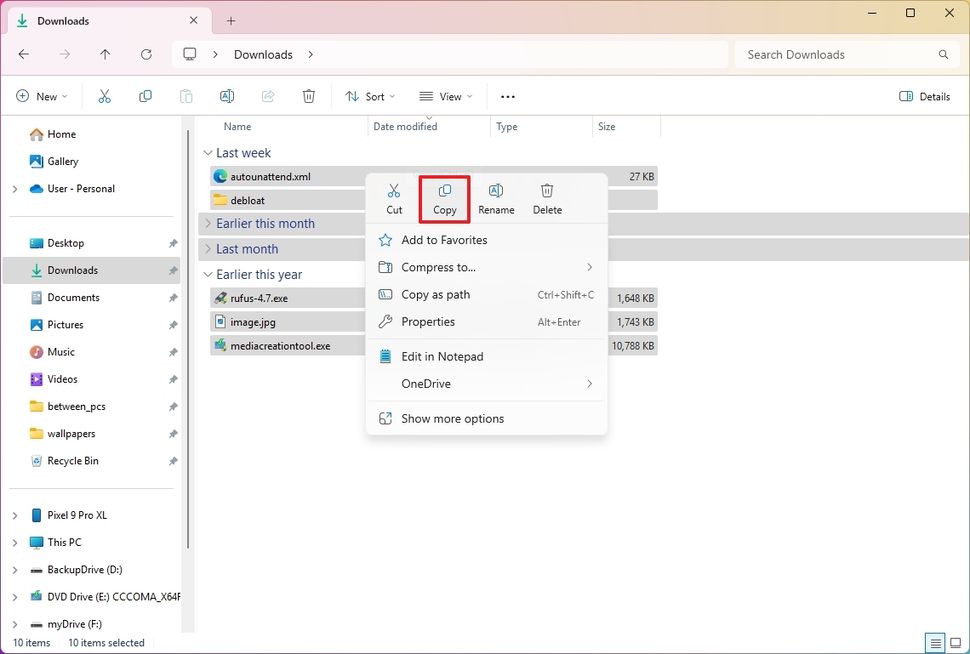
10. Ngắt kết nối ổ đĩa khỏi máy tính cũ và kết nối nó với máy tính mới.
11. Mở File Explorer.
12. Tìm đến vị trí thư mục có các file.
13. Nhấp chuột phải vào các mục đã chọn và chọn tùy chọn Copy.
14. Mở vị trí thư mục để tải xuống các file.
15. Nhấp chuột phải vào bên trong thư mục và chọn tùy chọn Paste.
Sau khi hoàn tất các bước, các file sẽ được nhập vào máy tính mới. Nếu bạn có nhiều file, quá trình này có thể mất một thời gian rất dài.
13. Bảo mật máy tính trên Windows 11
Một bước quan trọng khác trong khi thiết lập laptop mới của bạn là đảm bảo tất cả các tính năng bảo mật hoạt động chính xác để giữ cho thiết bị và dữ liệu của bạn an toàn và bảo mật, bao gồm Microsoft Defender Antivirus và Microsoft Defender Firewall.
13.1. Quét và cập nhật Antivirus
Microsoft Defender Antivirus luôn chạy ngầm. Tuy nhiên, bạn vẫn nên kiểm tra trạng thái và cập nhật của phần mềm diệt virus này.
Để kiểm tra trạng thái của phần mềm diệt virus trên Windows 11, bạn hãy làm theo các bước sau:
1. Mở Windows Security.
2. Nhấp vào Virus & threat protection.
3. Nhấp vào tùy chọn Manage settings (Quản lý cài đặt) trong phần “Virus & threat protection settings”.
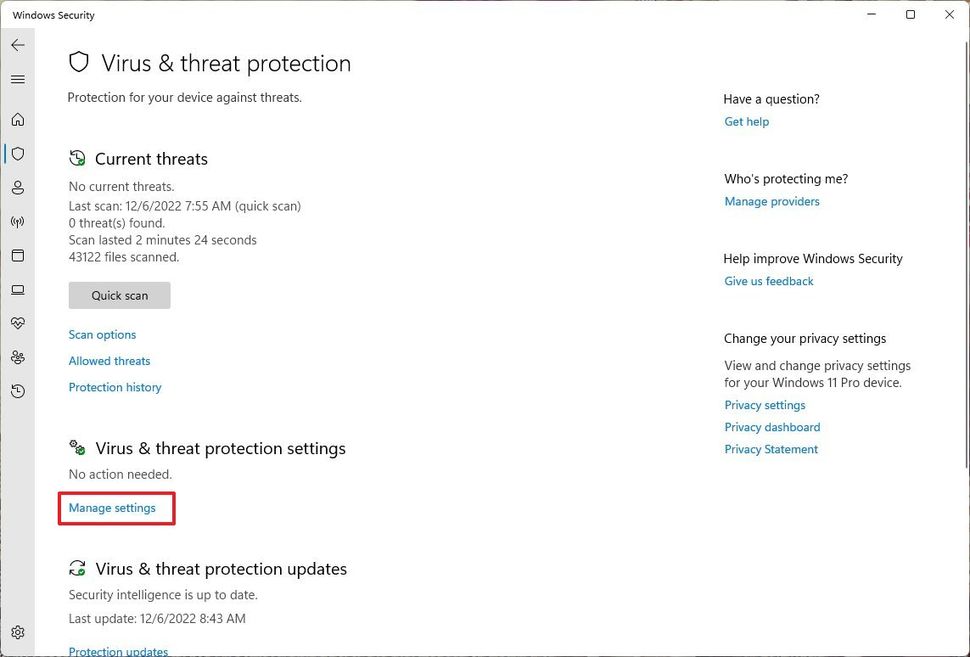
4. Bật công tắc “Real-time protection” (Bảo vệ theo thời gian thực) (nếu có thể).
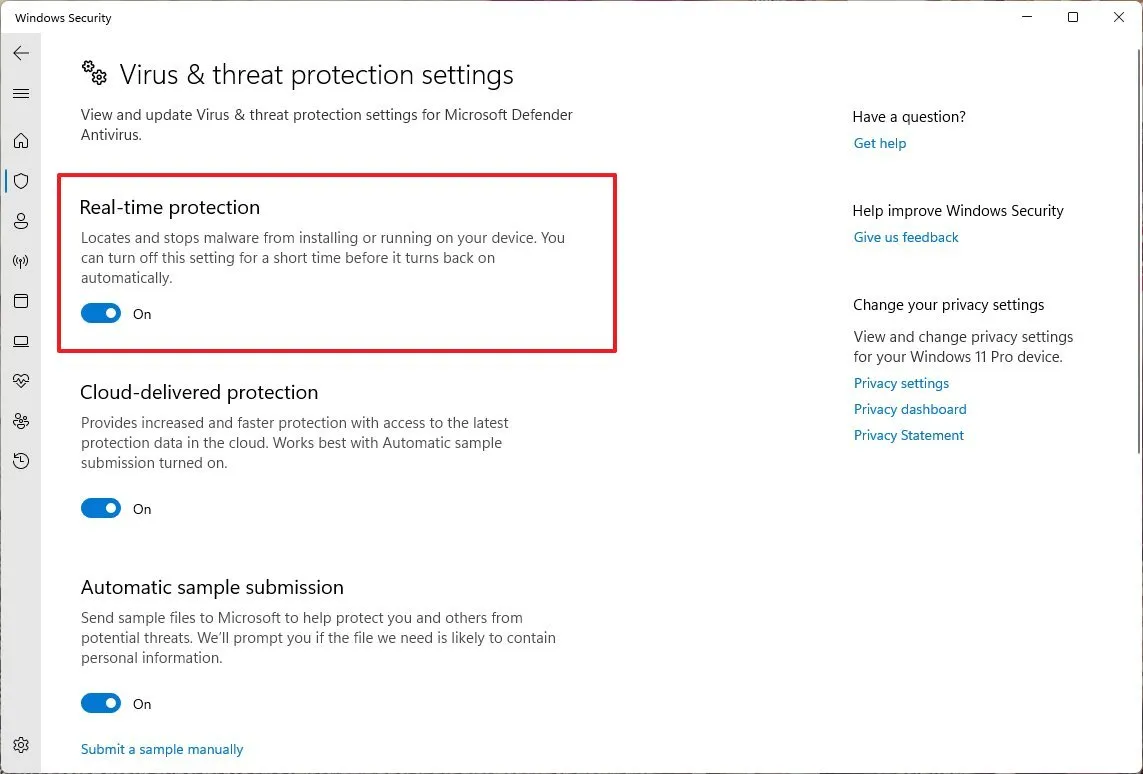
5. (Tùy chọn) Trên trang “Virus & threat protection”, nhấp vào phần “Virus & threat protection updates” và nhấp vào tùy chọn Protection updates.
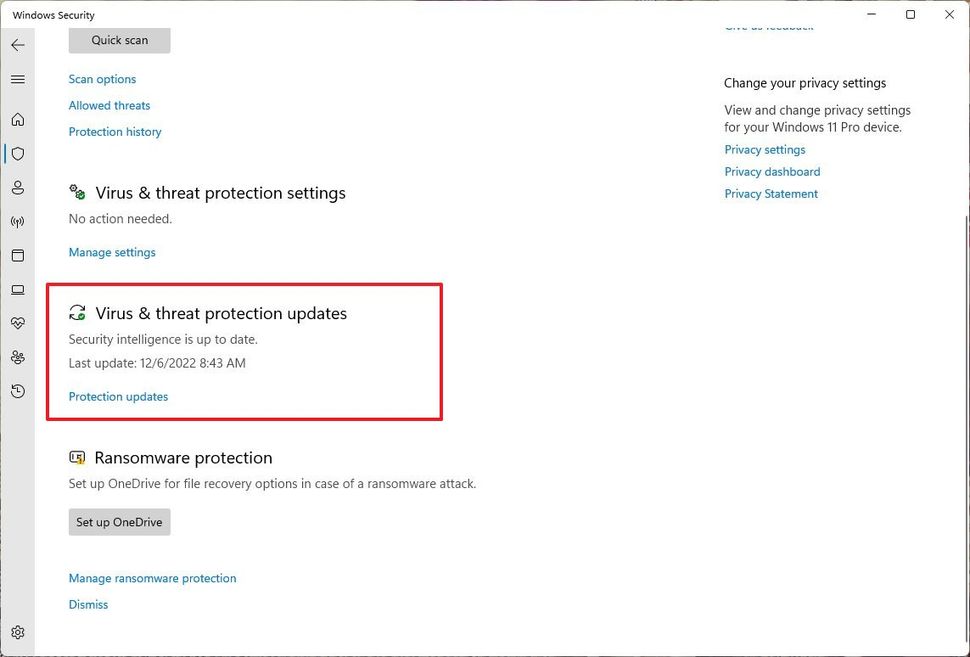
6. Nhấp vào nút “Check for updates” để đảm bảo Microsoft Defender Antivirus có bản định nghĩa cập nhật nhất.
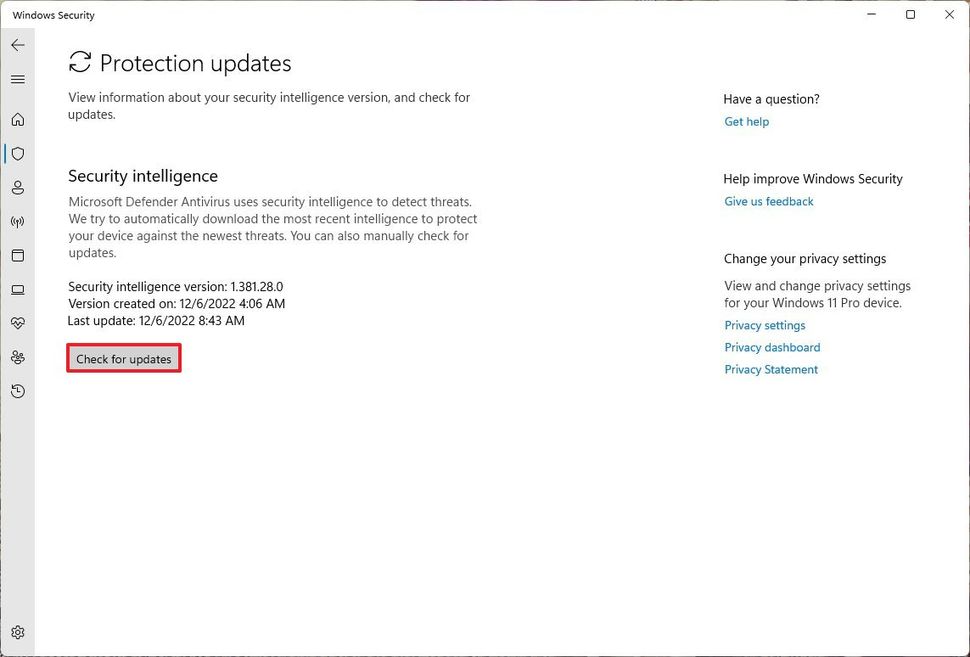
Sau khi hoàn tất các bước, phần mềm diệt virus sẽ bảo vệ laptop và các file của bạn khỏi virus và các loại phần mềm độc hại khác.
13.2. Bật Firewall
Một tường lửa là một yếu tố quan trọng khác để bảo vệ thiết bị và các file của bạn khỏi các cuộc tấn công độc hại. Nó giám sát lưu lượng mạng đến và đi, chỉ cho phép các gói tin dựa trên các quy tắc bảo mật. Theo mặc định, Microsoft Defender Firewall cung cấp cài đặt bảo mật tối ưu cho hầu hết người dùng. Bạn chỉ cần đảm bảo rằng nó được bật trên thiết bị của bạn.
Để bật Microsoft Defender Firewall, bạn hãy làm theo các bước sau:
1. Mở Windows Security.
2. Nhấp vào Firewall & network protection.
3. Nhấp vào nút “Turn on” cho các mạng Domain, Private, và Public, hoặc nhấp vào nút “Restore settings” (Khôi phục cài đặt) (nếu có thể).
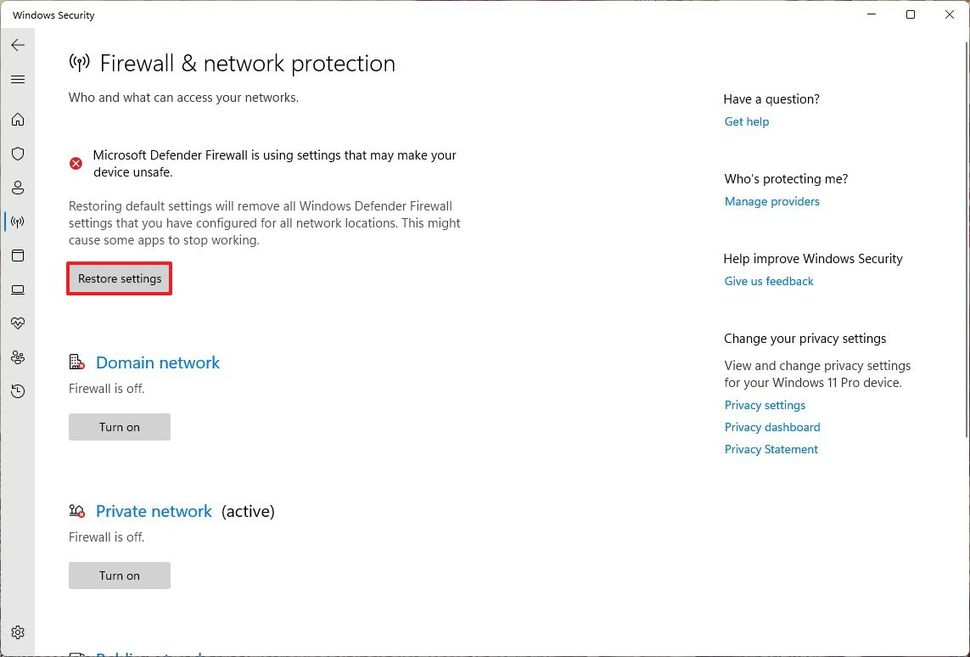
Sau khi hoàn tất các bước, Microsoft Defender Firewall sẽ giám sát các kết nối mạng đến và đi để bảo vệ thiết bị khỏi các mối đe dọa mạng.
13.3. Bật tính năng “Find my device”
Windows 11 bao gồm một tính năng “Find my device” (Tìm thiết bị của tôi), nó lưu vị trí vật lý gần đúng nhất của laptop vào tài khoản Microsoft của bạn, bạn có thể sử dụng để tìm máy tính nếu nó bị mất hoặc bị đánh cắp.
Điều đáng chú ý là tính năng này có thể đã được bật trên máy tính của bạn, cùng với Device Encryption (Mã hóa thiết bị).
Để bật “Find my device” trên Windows 11, bạn hãy làm theo các bước sau:
1. Mở Settings.
2. Nhấp vào Privacy & security.
3. Nhấp vào trang Find my device ở bên phải.
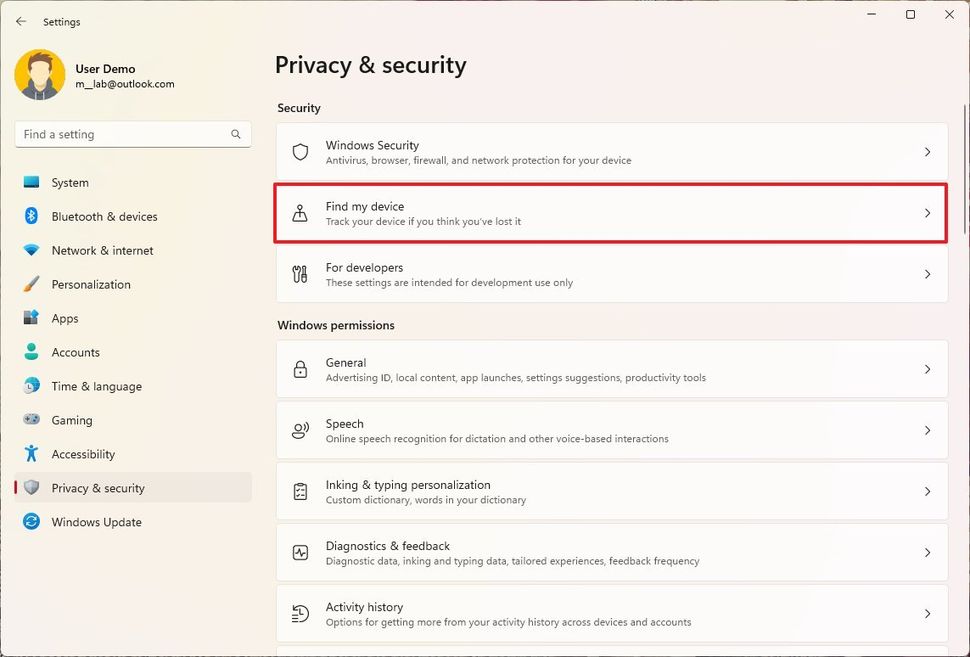
4. Bật công tắc “Find my device” (nếu có thể).
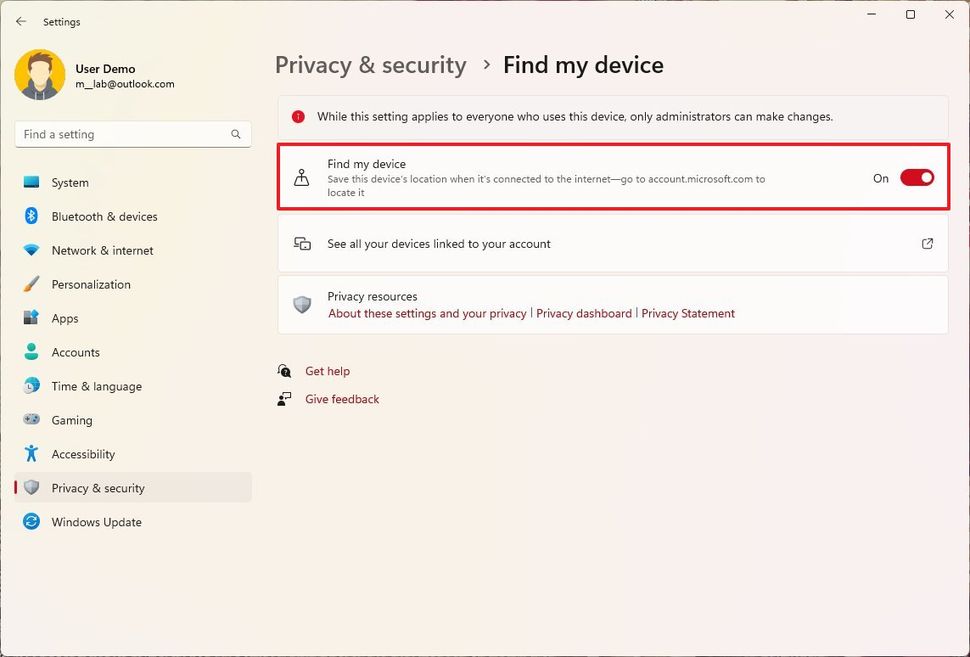
Sau khi hoàn tất các bước, nếu bạn cần trợ giúp định vị laptop của mình, bạn có thể tìm thấy vị trí đã biết gần đây nhất của nó bằng cách kiểm tra chi tiết trên trang Find My Device, có thể truy cập qua tài khoản Microsoft của bạn.
14. Cách tạo bản sao lưu đầy đủ trên windows 11
Tạo một bản sao lưu đầy đủ cho hệ thống mới là một ý tưởng hay để bạn có thể khôi phục lại máy tính khi gặp phải các sự cố như hỏng phần cứng, bị tấn công bởi phần mềm độc hại, hoặc hỏng file.
Bạn có thể sử dụng nhiều phần mềm của bên thứ ba có sẵn trên thị trường. Tuy nhiên, bạn vẫn có thể sử dụng công cụ cũ trên Windows 11, nó cho phép bạn tạo một bản sao lưu đầy đủ vào một ổ đĩa di động. Sau khi hoàn tất, bạn có thể ngắt kết nối và cất giữ ổ đĩa đó ở một nơi an toàn.
Quan trọng: Microsoft đã ngừng duy trì tính năng sao lưu này, nhưng nó vẫn có sẵn để bạn tạo một bản sao lưu đầy đủ tạm thời.
Để tạo một bản sao lưu đầy đủ trên Windows 11, hãy kết nối một ổ đĩa lưu trữ có đủ dung lượng và làm theo các bước sau:
1. Mở Start.
2. Tìm kiếm Control Panel và nhấp vào kết quả đầu tiên để mở ứng dụng.
3. Nhấp vào System and Security (Hệ thống và Bảo mật).
4. Nhấp vào cài đặt File History (Lịch sử File).
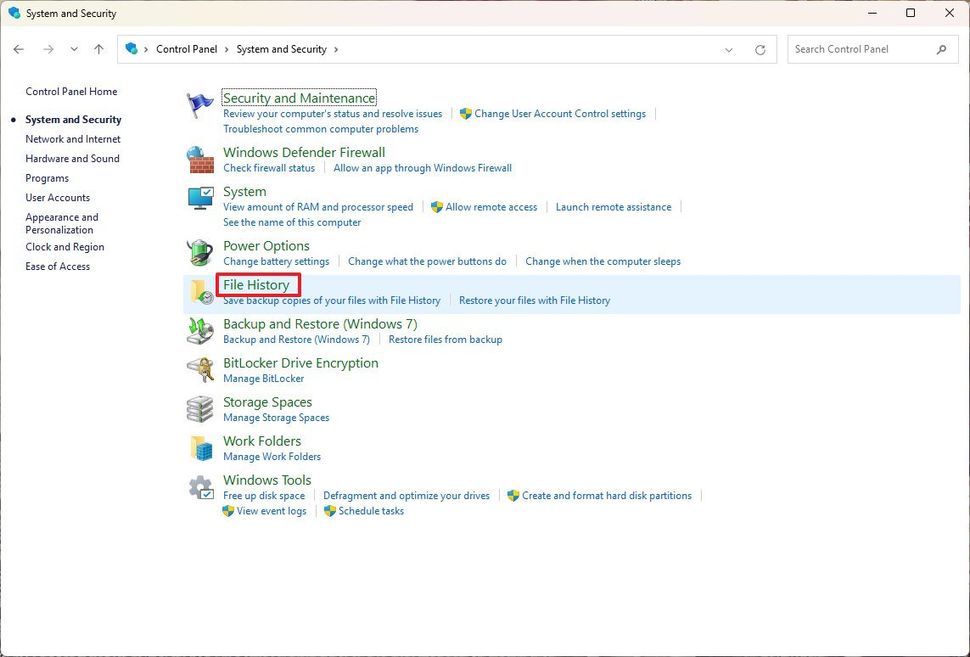
5. Nhấp vào tùy chọn “System Image Backup” (Sao lưu hình ảnh hệ thống) từ góc dưới cùng bên trái.
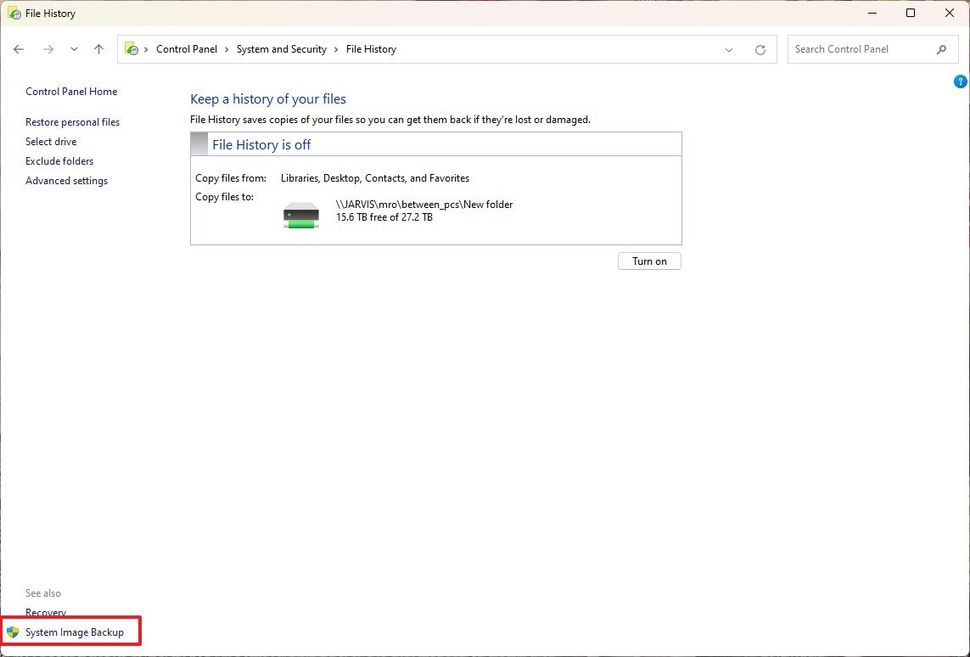
6. Nhấp vào tùy chọn “Create a system image” (Tạo hình ảnh hệ thống) từ ngăn điều hướng bên trái.
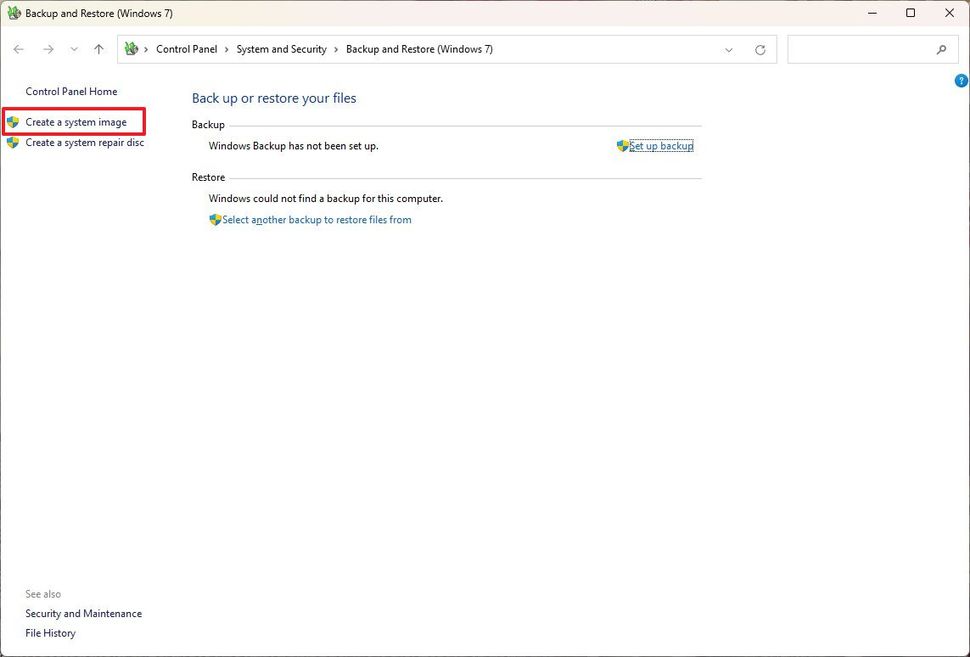
7. Chọn tùy chọn “On a hard disk” (Trên một ổ cứng).
8. Sử dụng menu “On a hard disk” và chọn nơi lưu bản sao lưu đầy đủ của Windows 11.
9. Nhấp vào nút Next.
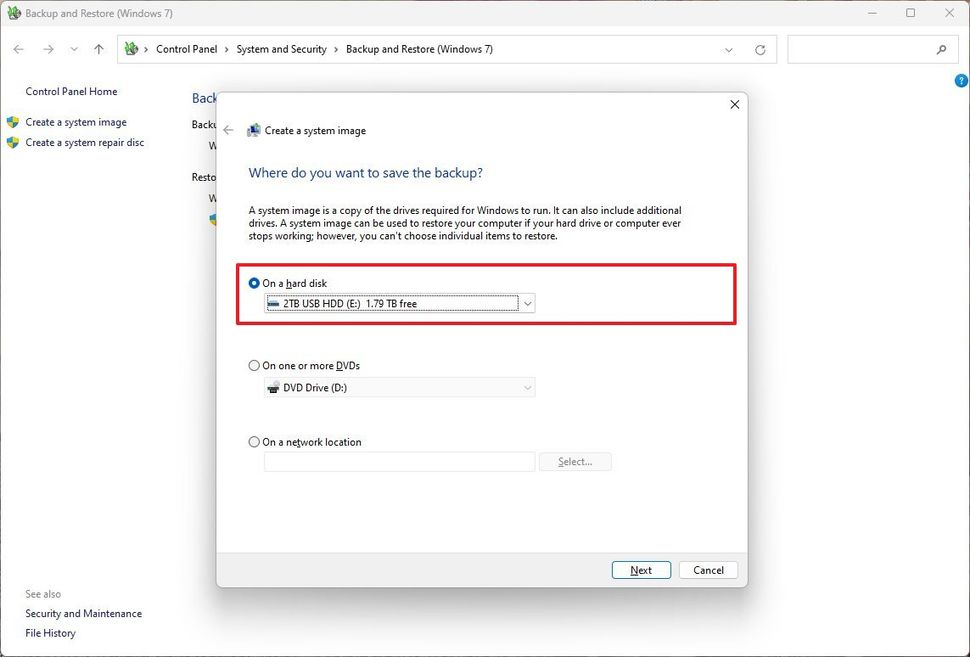
10. (Tùy chọn) Chọn thêm bất kỳ ổ đĩa nào khác để đưa vào bản sao lưu.
11. Nhấp vào nút Next.
12. Nhấp vào nút Start backup (Bắt đầu sao lưu).
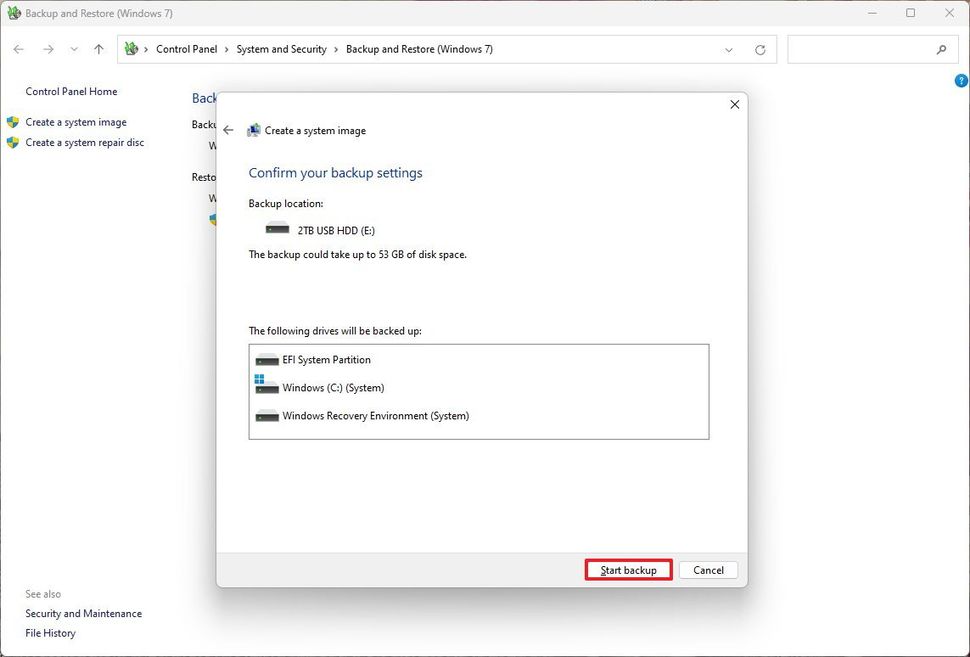
13. Nhấp vào nút No (Không).
Lưu ý nhanh: Bạn cũng sẽ nhận được lời nhắc để tạo một đĩa sửa chữa hệ thống, nhưng bạn có thể bỏ qua. Nếu bạn cần khôi phục về một bản cài đặt trước đó, bạn có thể sử dụng phương tiện cài đặt USB để truy cập vào cài đặt khôi phục.
14. Nhấp vào nút Close (Đóng).
Sau khi hoàn tất các bước, công cụ sẽ sao lưu mọi thứ trên ổ cứng chính và các ổ lưu trữ nội bộ khác mà bạn có thể đã chọn để xuất. Khi quá trình hoàn tất, hãy ngắt kết nối và cất giữ ổ đĩa ngoài một cách an toàn.
Mặc dù đây là một công cụ hữu ích để tạo bản sao lưu máy tính của bạn, nhưng bạn chỉ có thể khôi phục các thay đổi cho đến bản sao lưu gần nhất. Các ứng dụng, file và cài đặt được thêm vào sau khi sao lưu sẽ không nằm trong quá trình khôi phục.
Ngoài ra, tính năng Backup and Restore (Sao lưu và Khôi phục) được thiết kế để khôi phục toàn bộ hệ thống chứ không phải các file riêng lẻ. Nếu bạn muốn có một bản sao lưu file được cập nhật liên tục, hãy cân nhắc sử dụng các giải pháp khác, chẳng hạn như OneDrive, để sao lưu file của bạn lên đám mây hoặc File History, công cụ này vẫn có sẵn trên Windows 11.






























